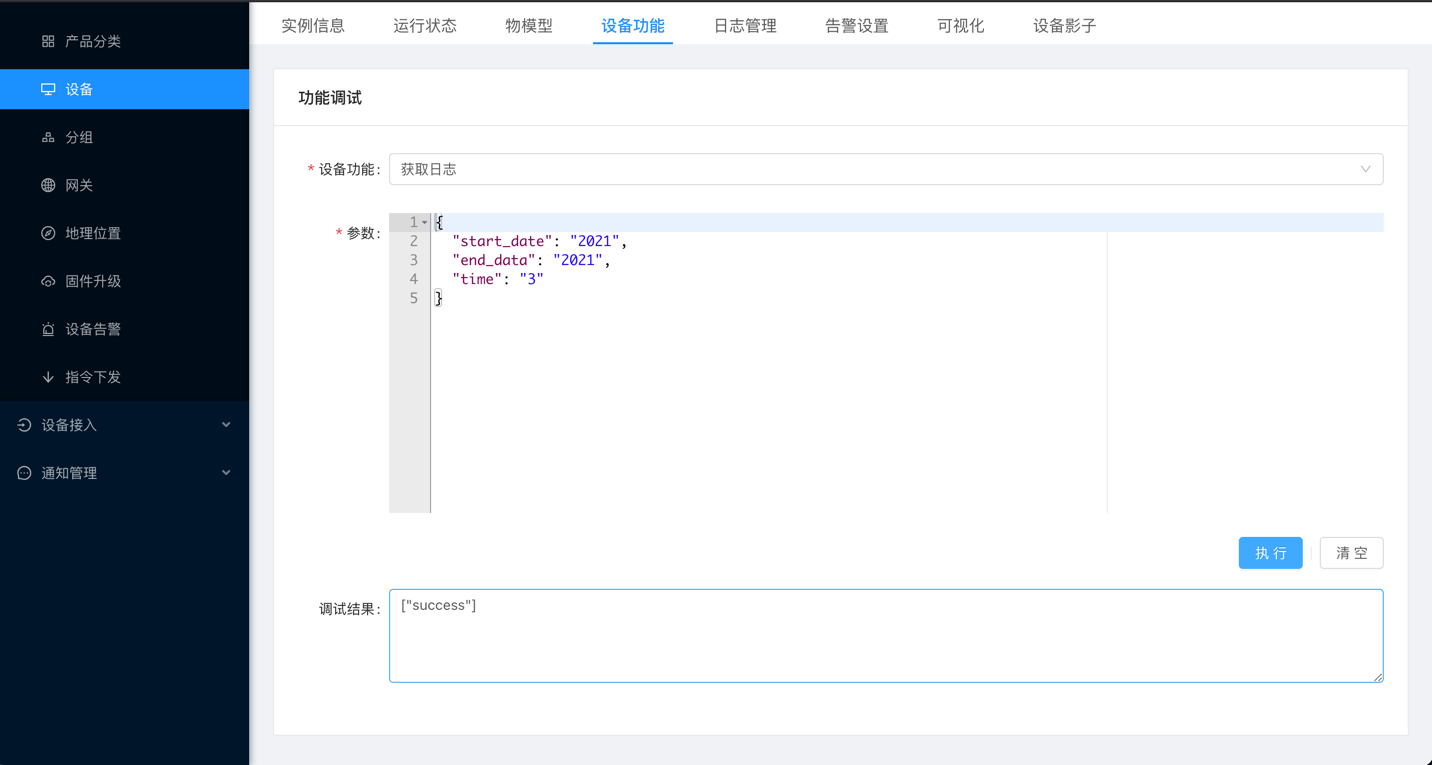# 使用MQTT服务网关接入设备
本文档以MQTTX为例,介绍使用第三方软件以MQTT协议接入物联网平台。
# 创建协议
自定义消息协议创建,请参考消息协议定义。
例
i. 选择 设备接入-->协议管理--> 点击新建按钮
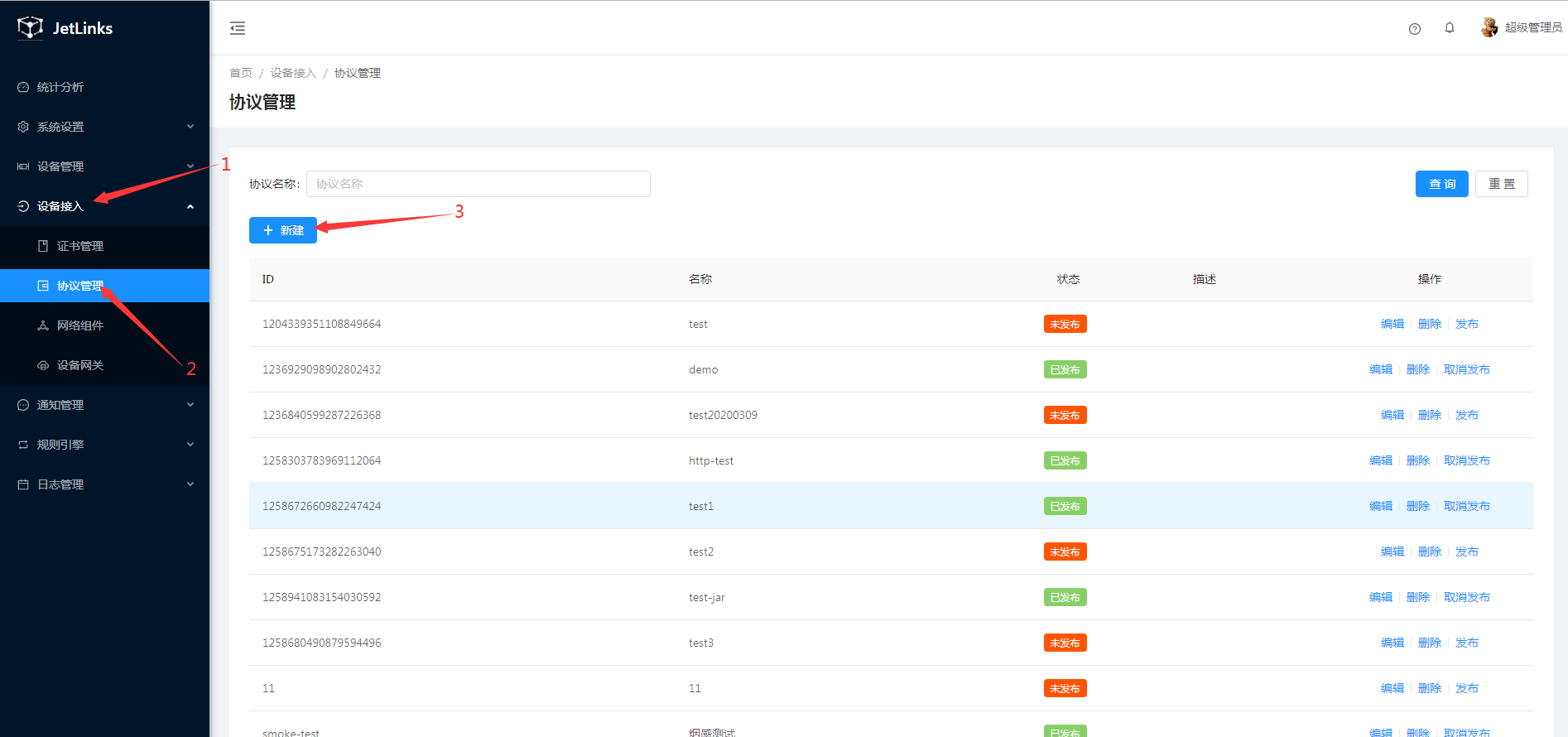
ii.输入协议ID
iii. 输入型号名称
iv. 选择型号类型为 jar
v. 输入类名org.jetlinks.protocol.official.JetLinksProtocolSupportProvider
vi. 上传jar包jetlinks-official-protocol-2.0-SNAPSHOT.jar, 请检出jetlinks-official-protocol (opens new window)自行打包。
vii. 点击确认,完成协议新增。
# 创建完成信息展示
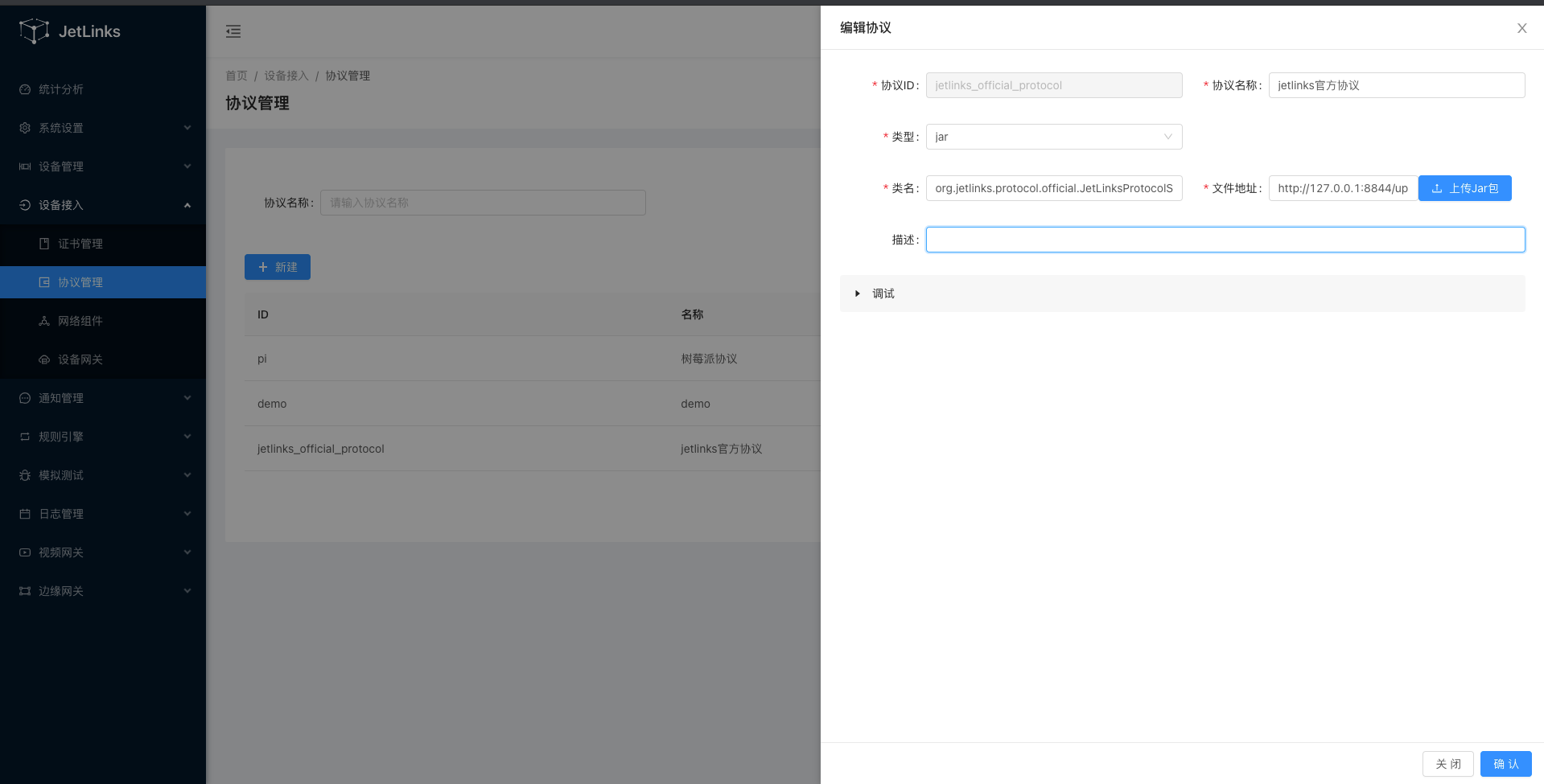
viii. 在操作列表中将协议发布。
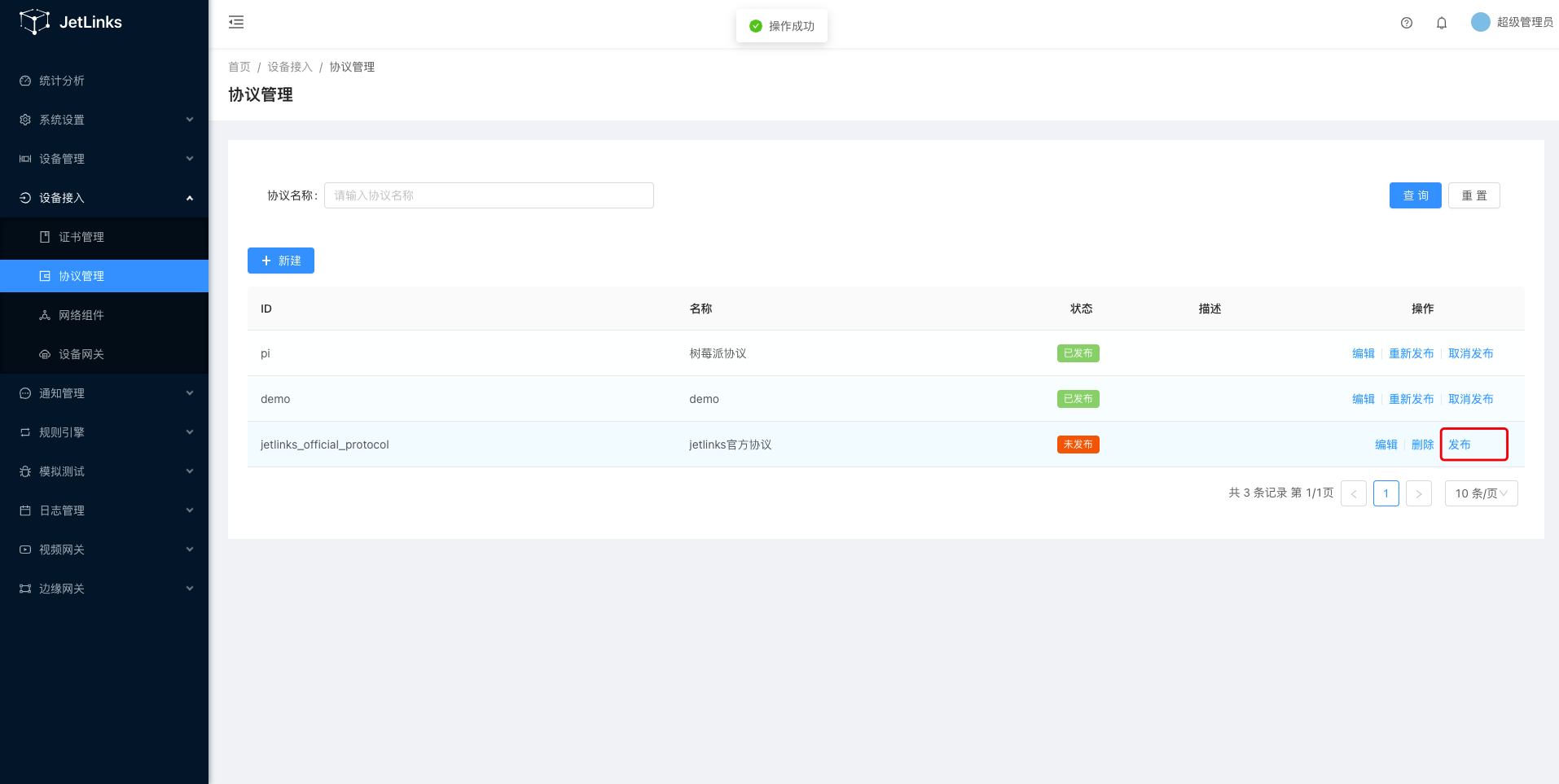
# 创建产品
例
i.下载型号文件配置JSON
ii. 选择 设备管理-->产品--> 点击导入配置按钮
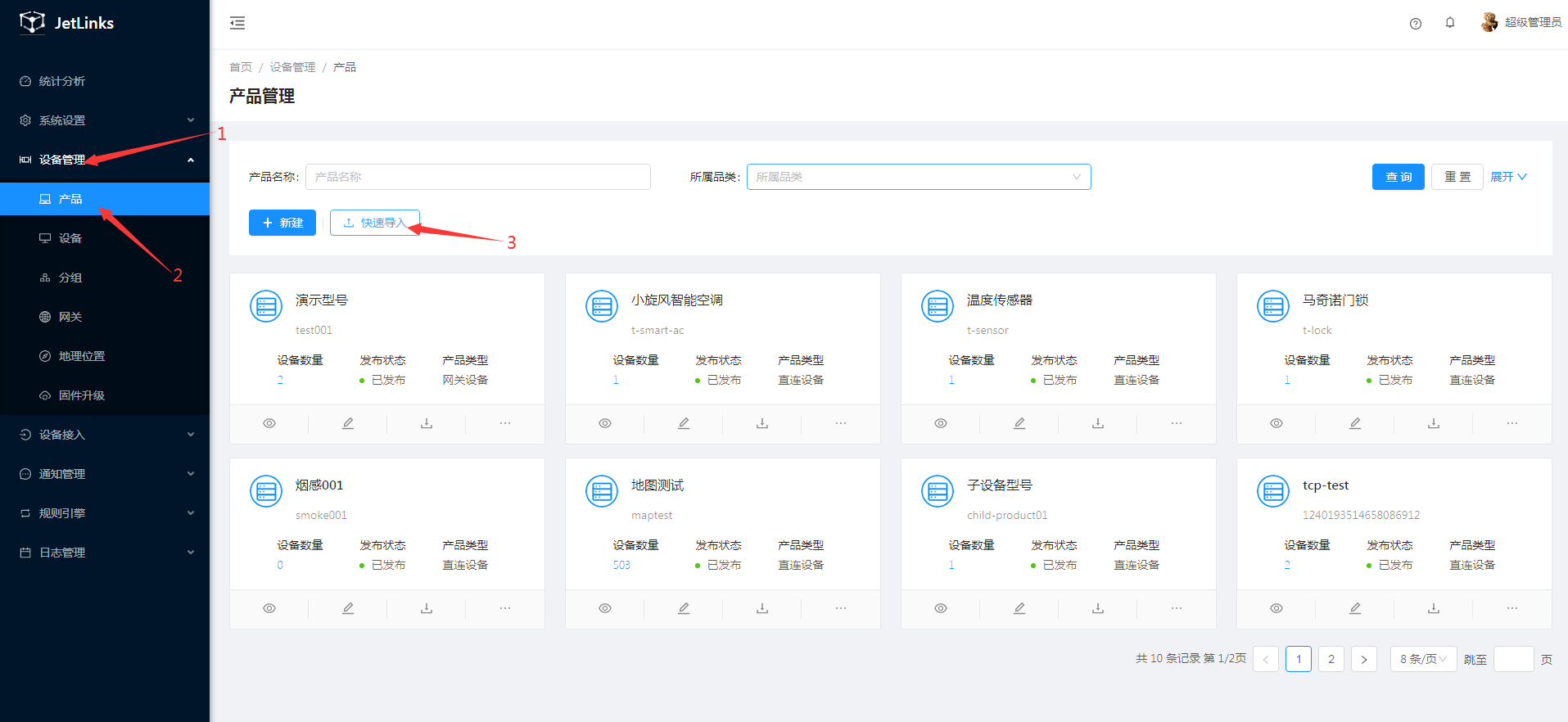
iii. 选择配置JSON文件
注意:
上传文件需要将standalone/src/main/resources/application.yml中的static-location修改为
http://后台服务ip:8848/upload,参考协议上传问题
iv.产品导入完成后,产品状态为未发布,效果如下图
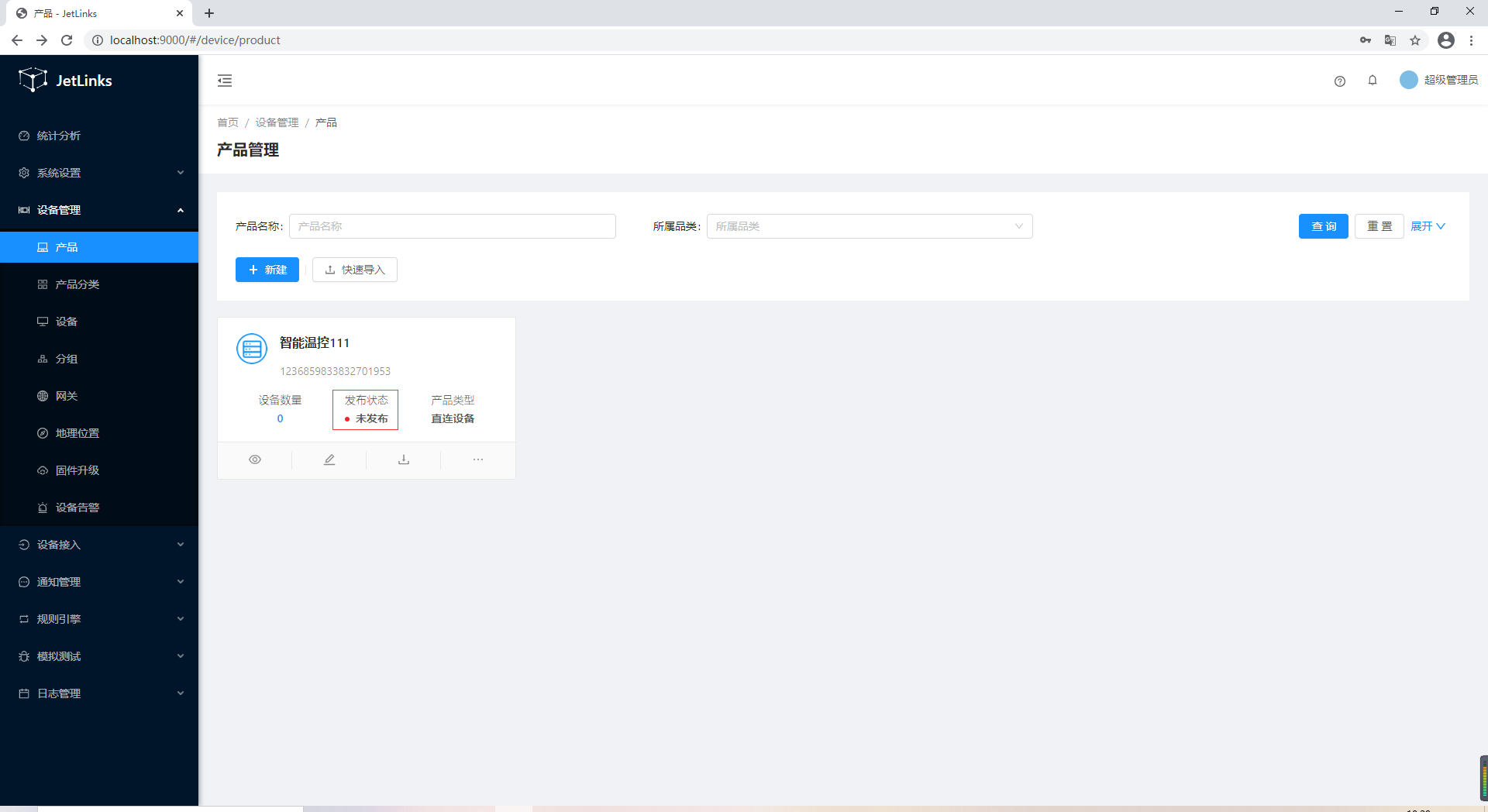
v.点击刚导入产品中的...按钮会出现发布按钮,点击发布按钮完成产品发布,导航栏中发布状态变为已发布代表发布成功。
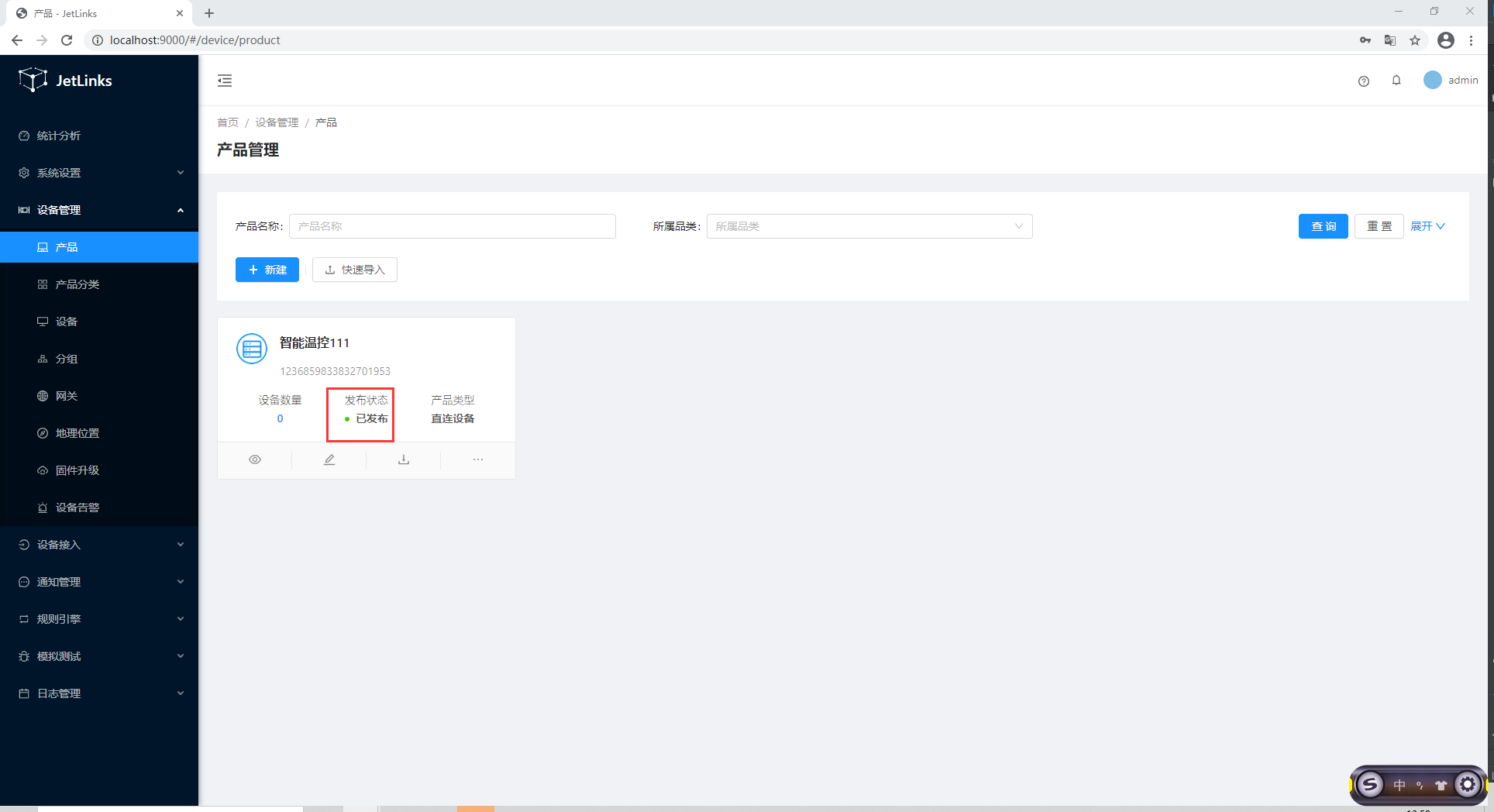
# 创建成功的产品信息展示
i. 点击产品中编辑链接查看和编辑产品的基本信息

ii. 点击产品中查看→物模型,对产品设备定义
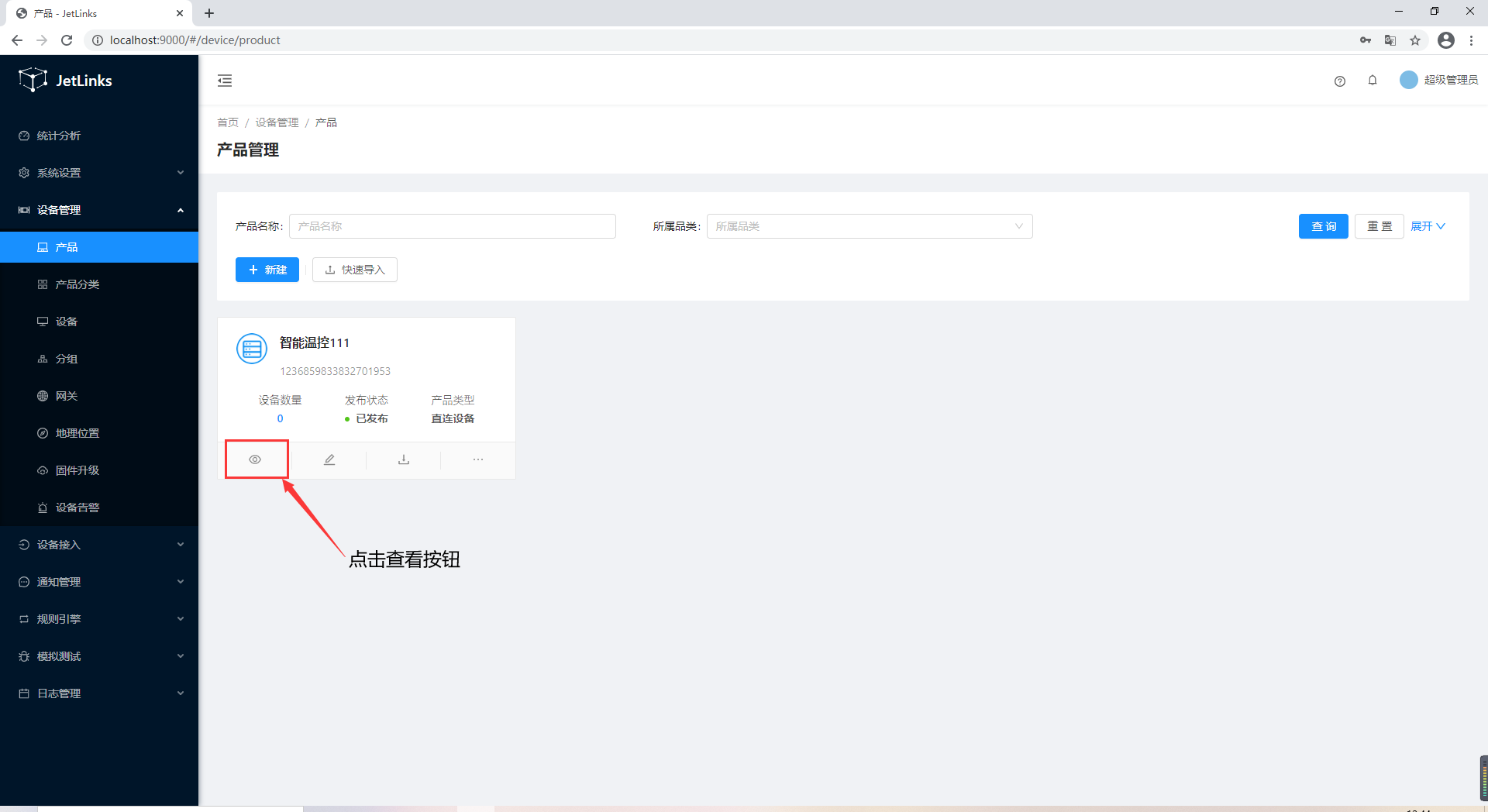
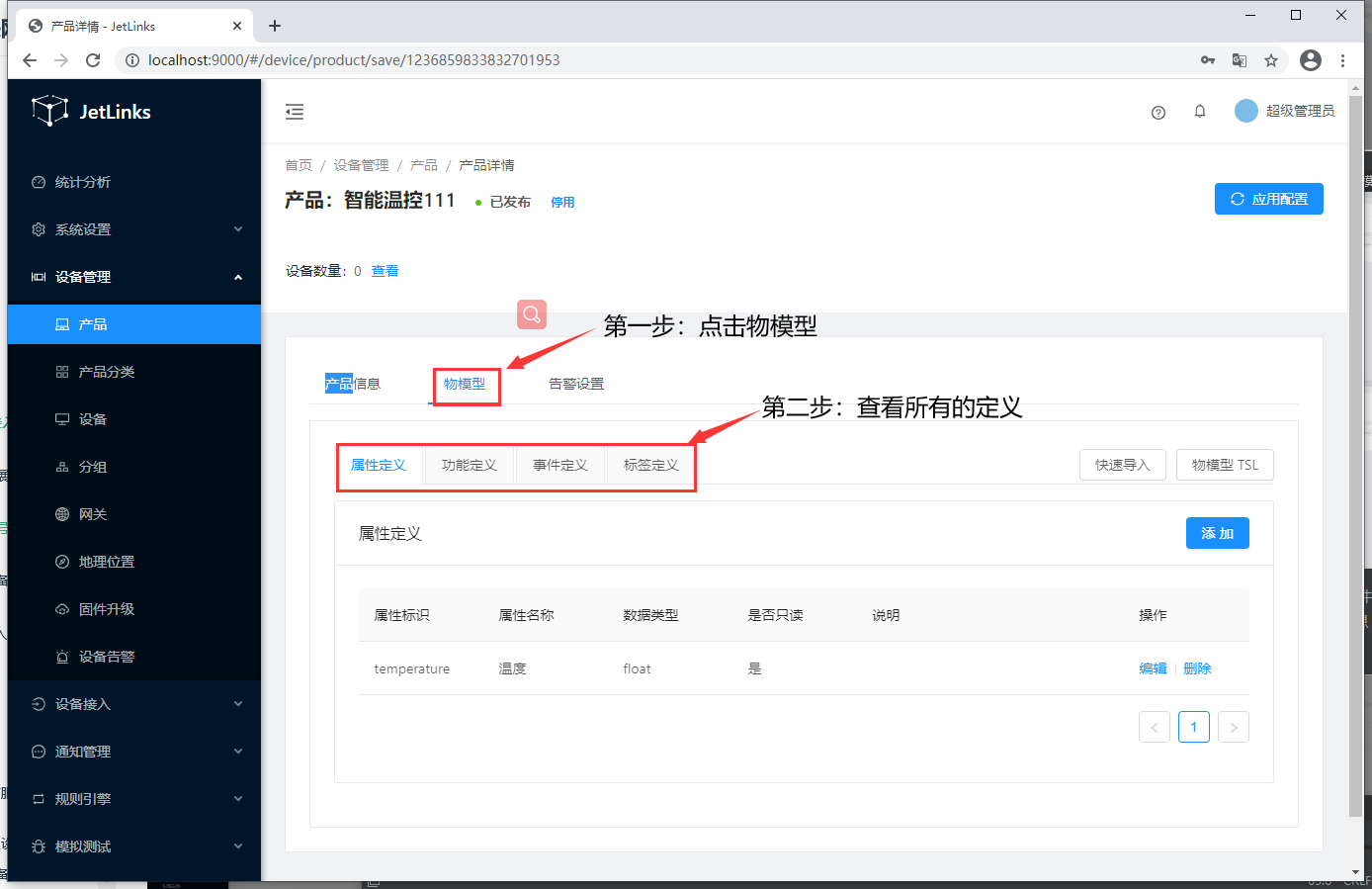
iii. 点击属性定义信、事件定义对应操作下的编辑按钮查看更详细的型号息
属性定义参数:
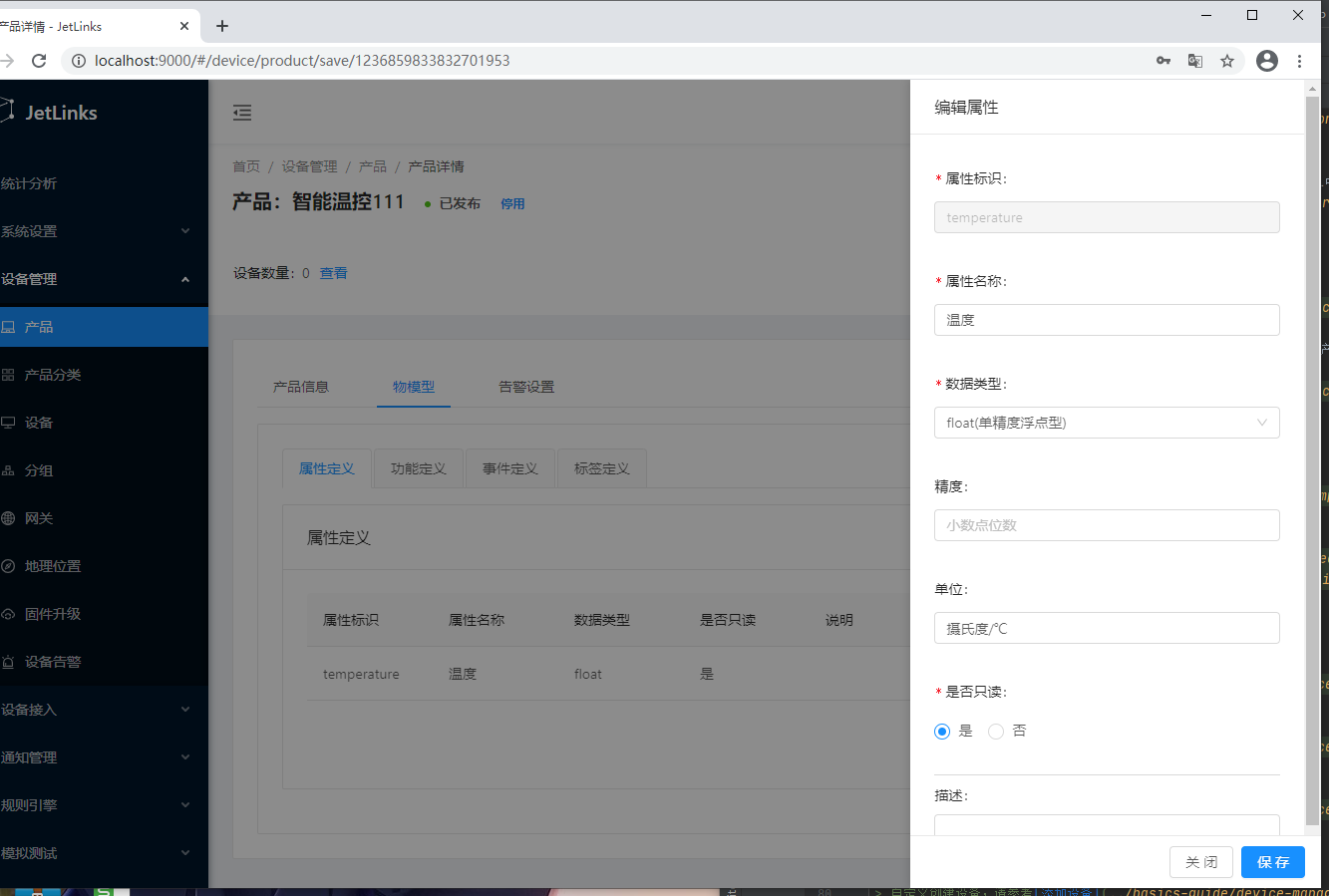
功能定义参数:
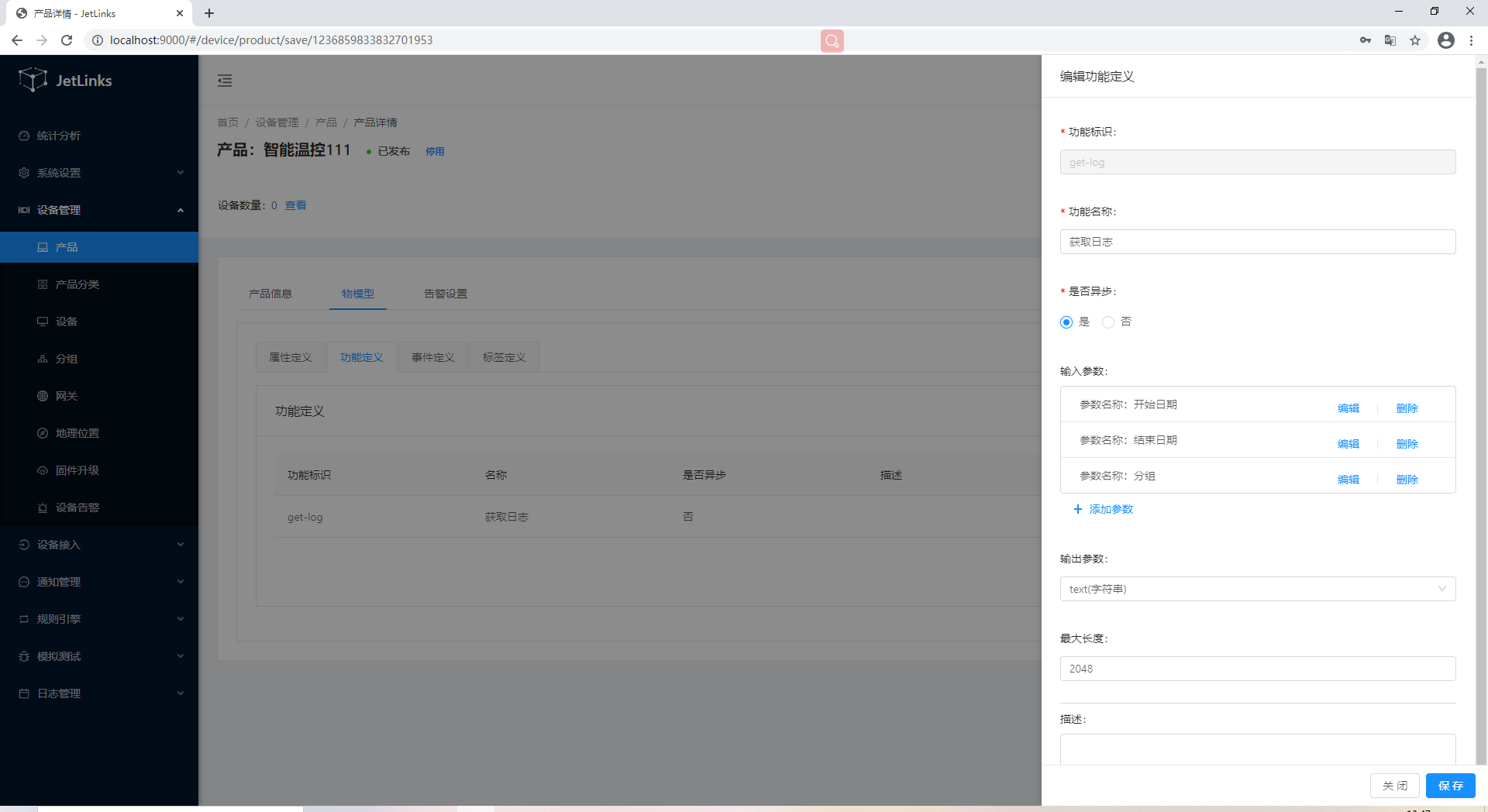
事件定义参数:
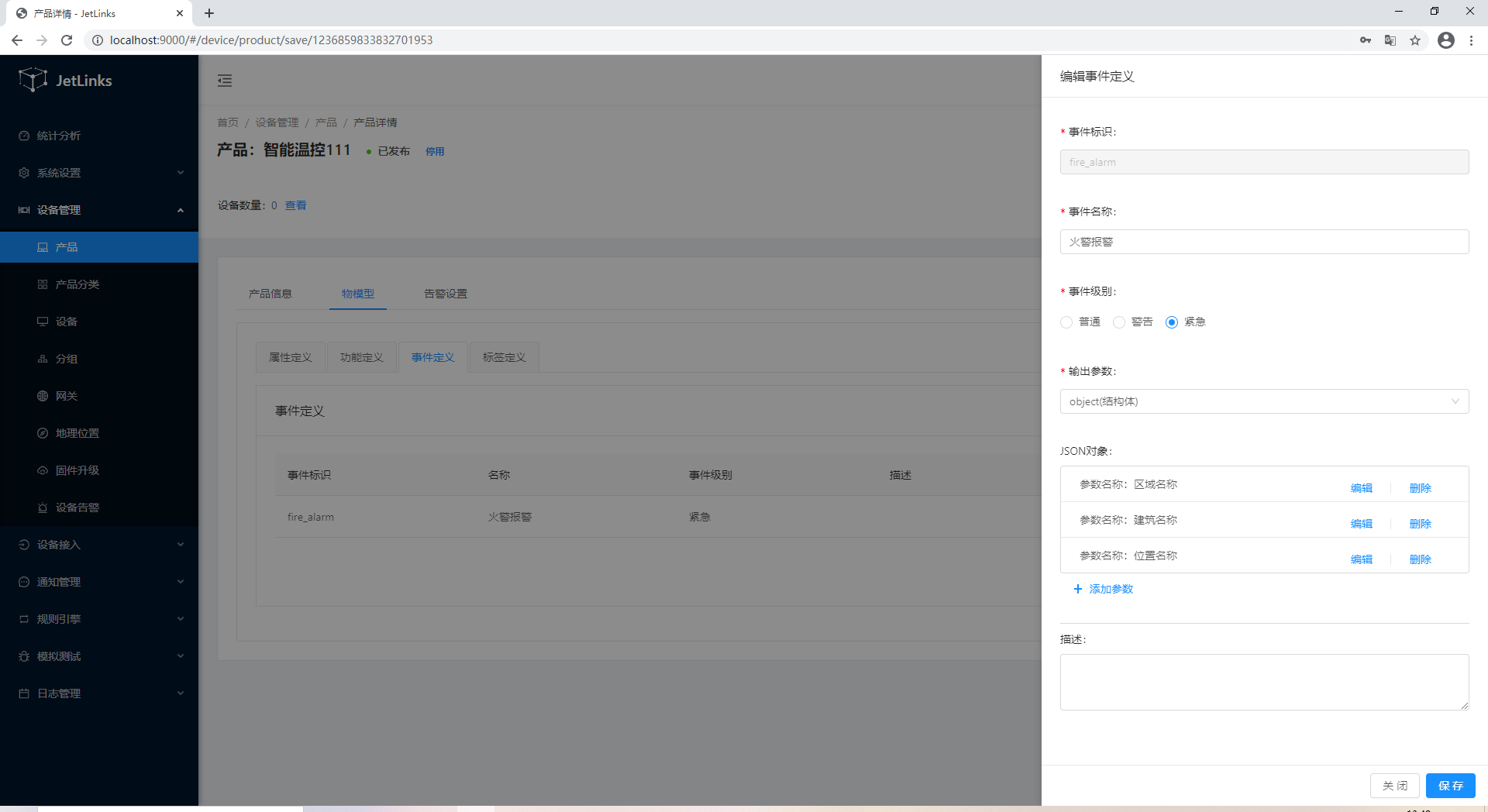
# 创建设备
自定义创建设备,请参考添加设备。
例
i. 下载设备Excel文件设备Excel
ii. 选择 设备管理-->设备--> 其他批量操作-->批量导入设备
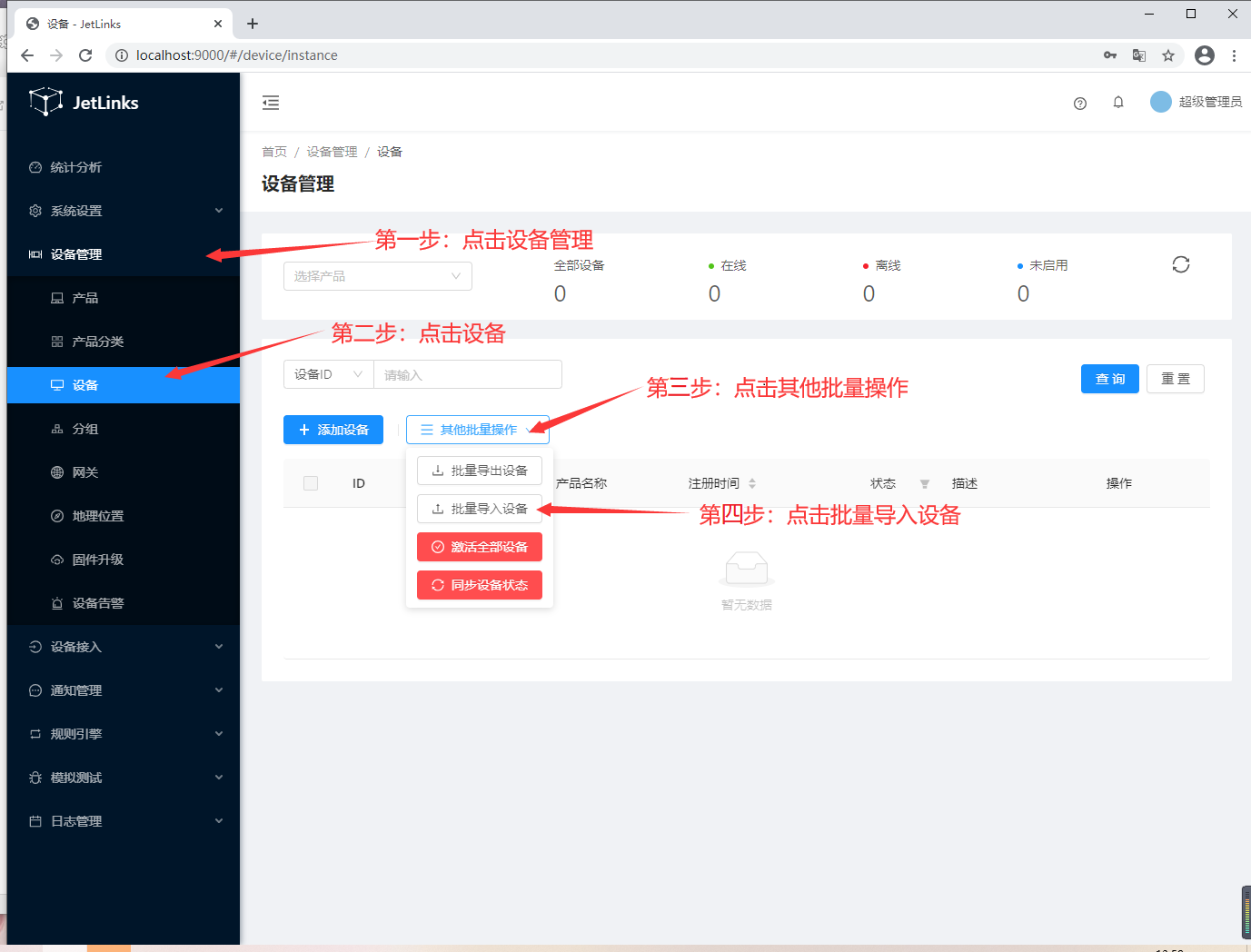
iii. 选择需要导入的产品,点击文件上传
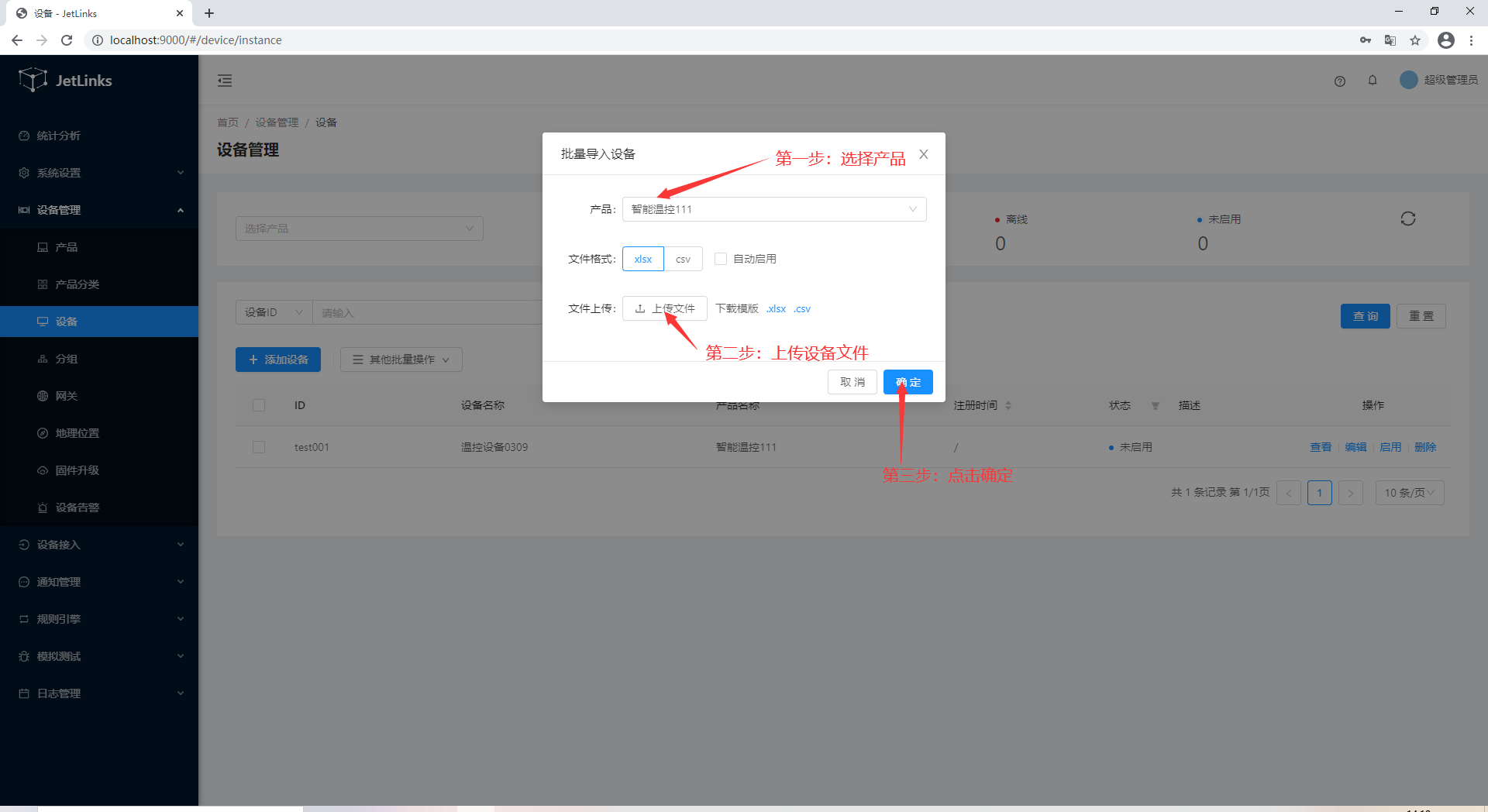
iv. 设备导入完成效果如下图
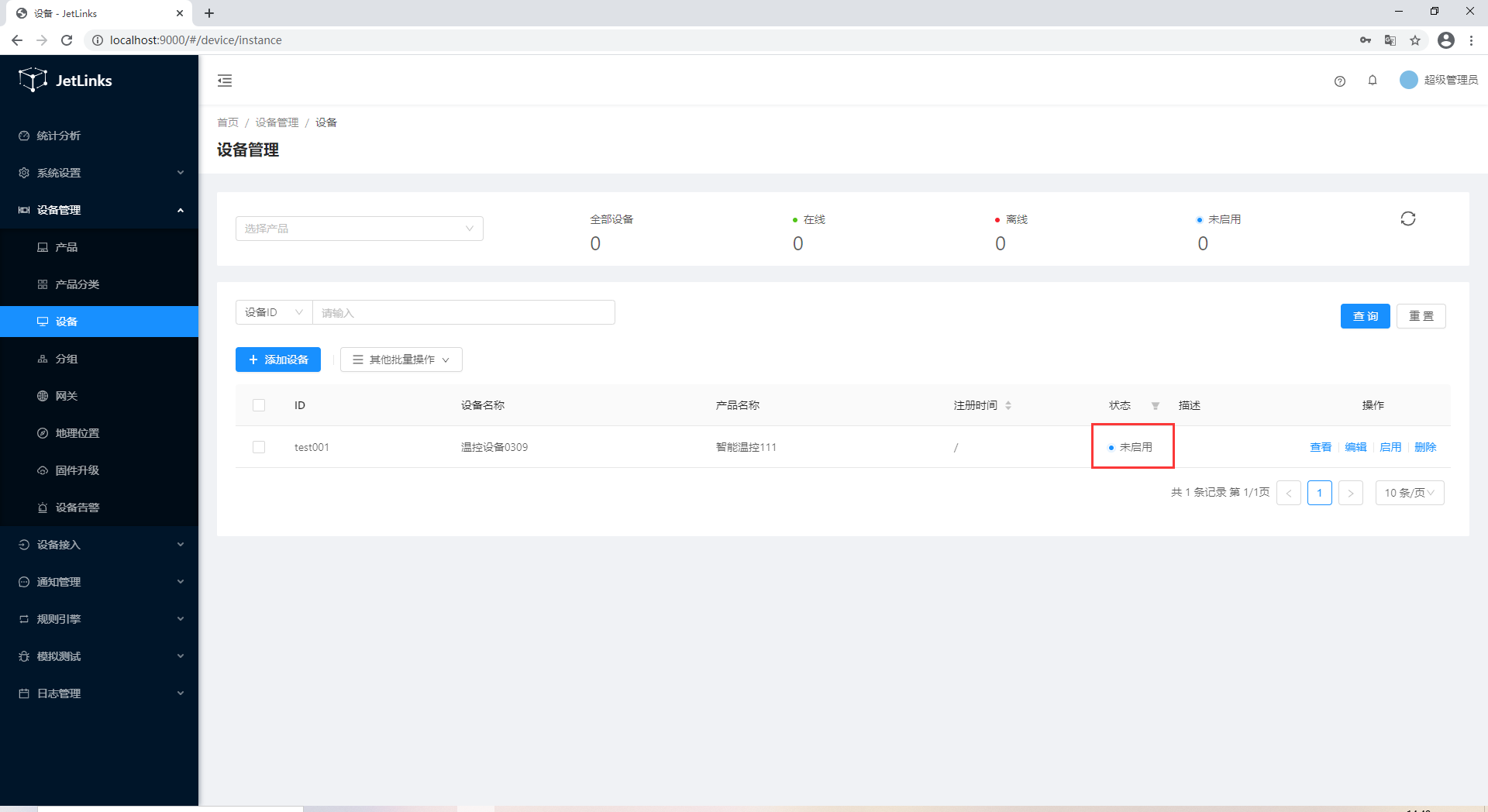
v. 点击上图中启用链接完成设备激活,状态栏中发布状态变为离线代表设备激活成功。
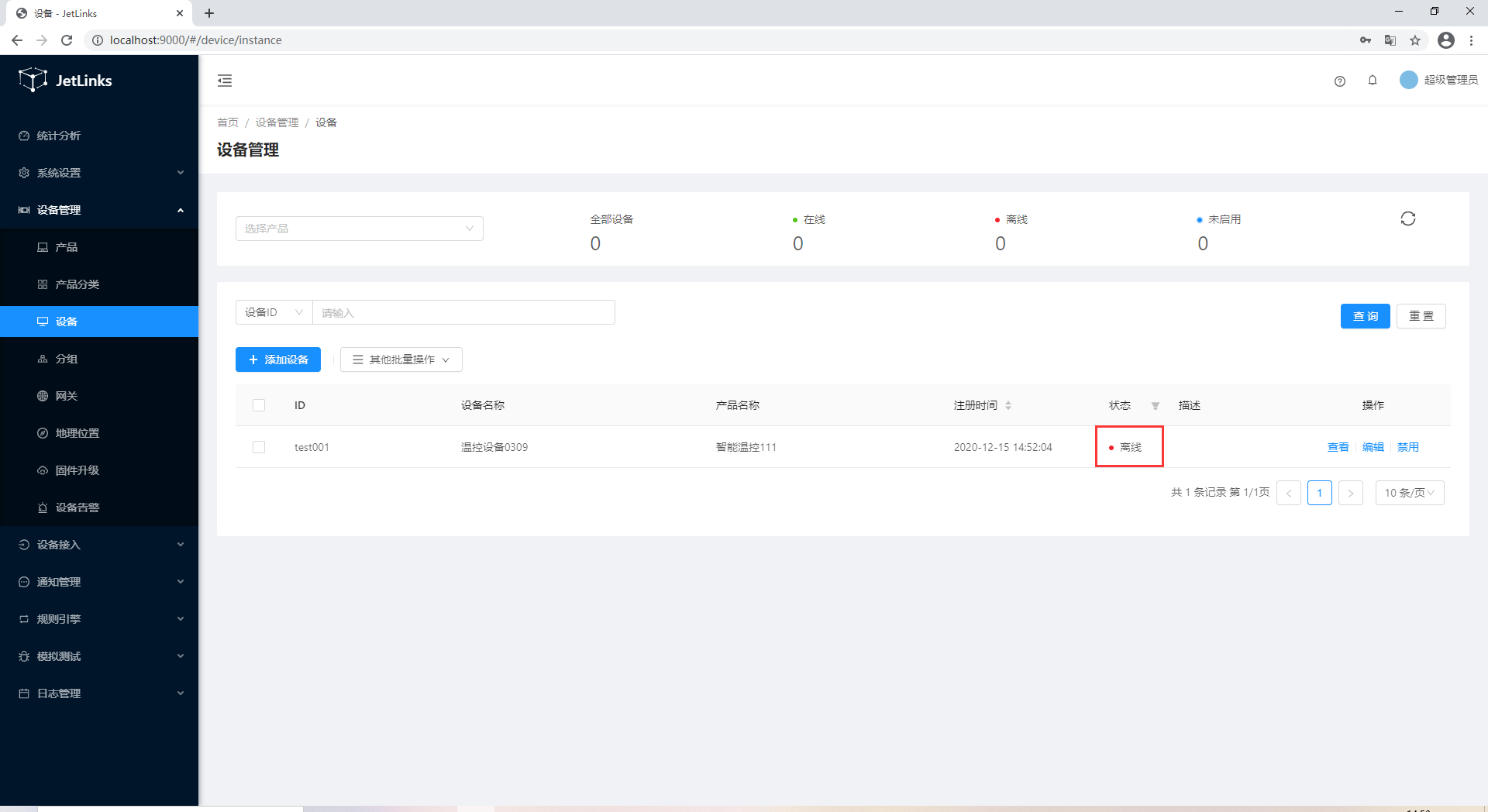
# 创建成功的设备信息展示
i. 点击查看链接可以看到设备基本信息(实例信息)
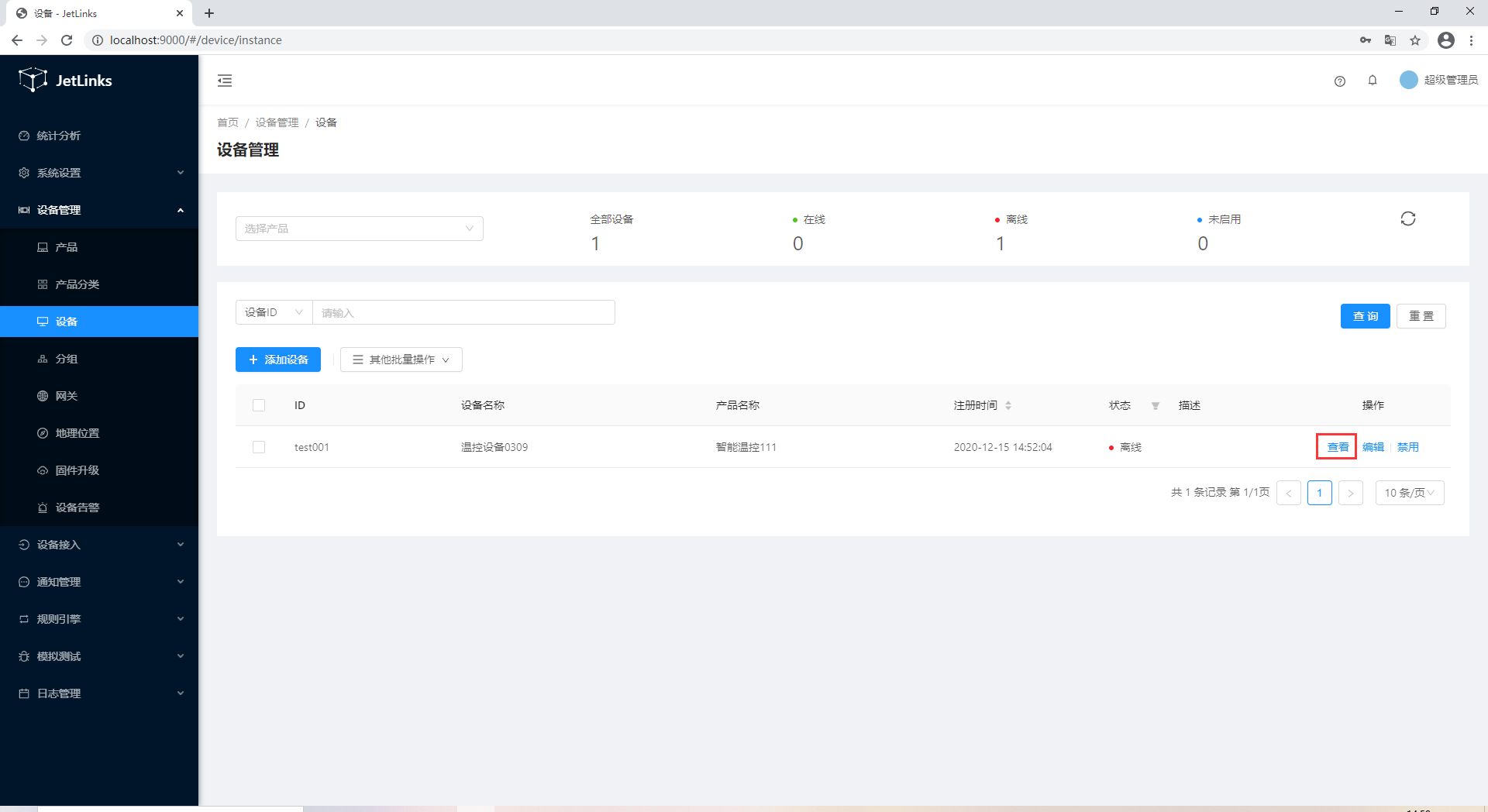
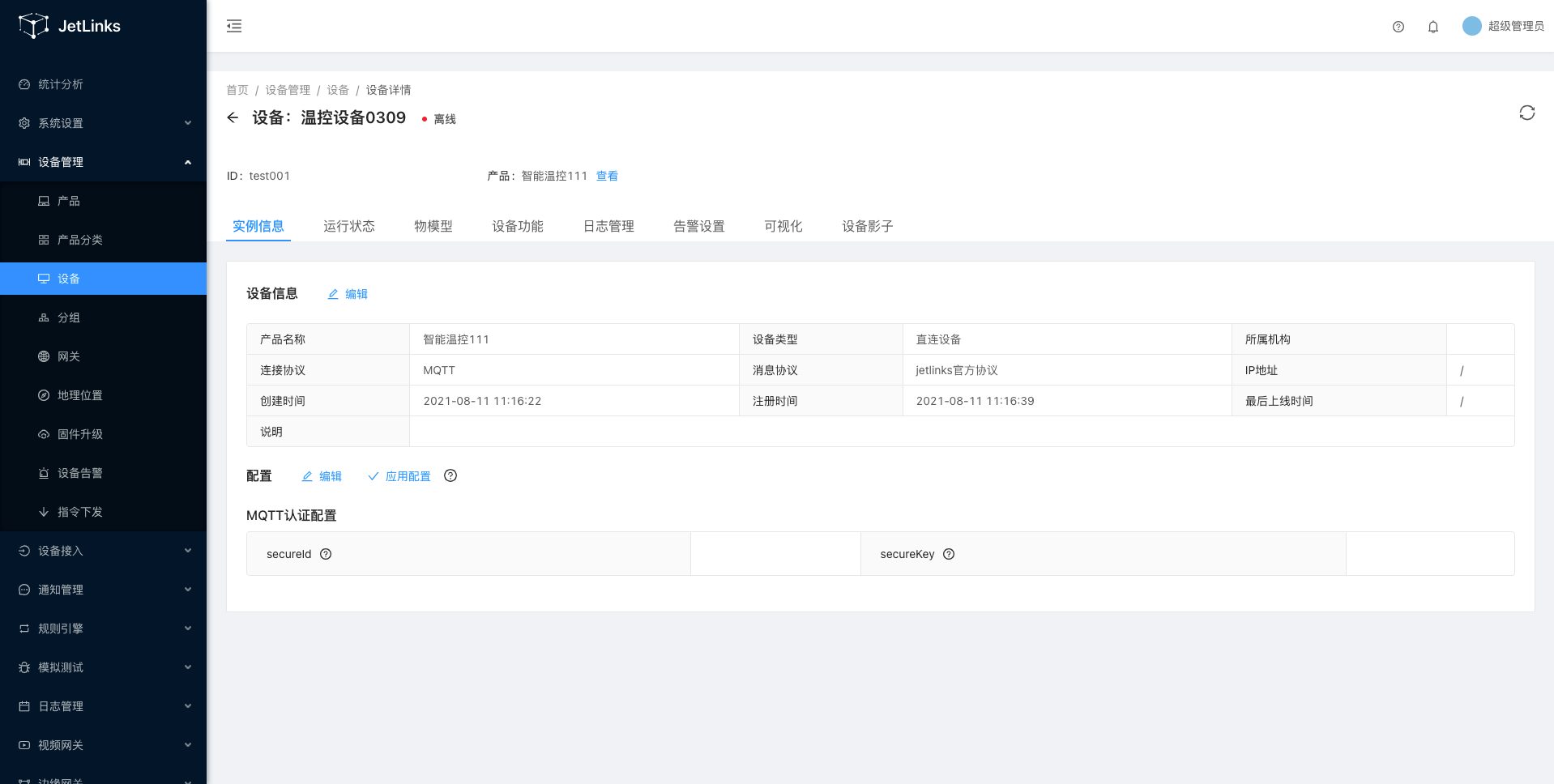
ii. 设备运行状态信息(运行状态)
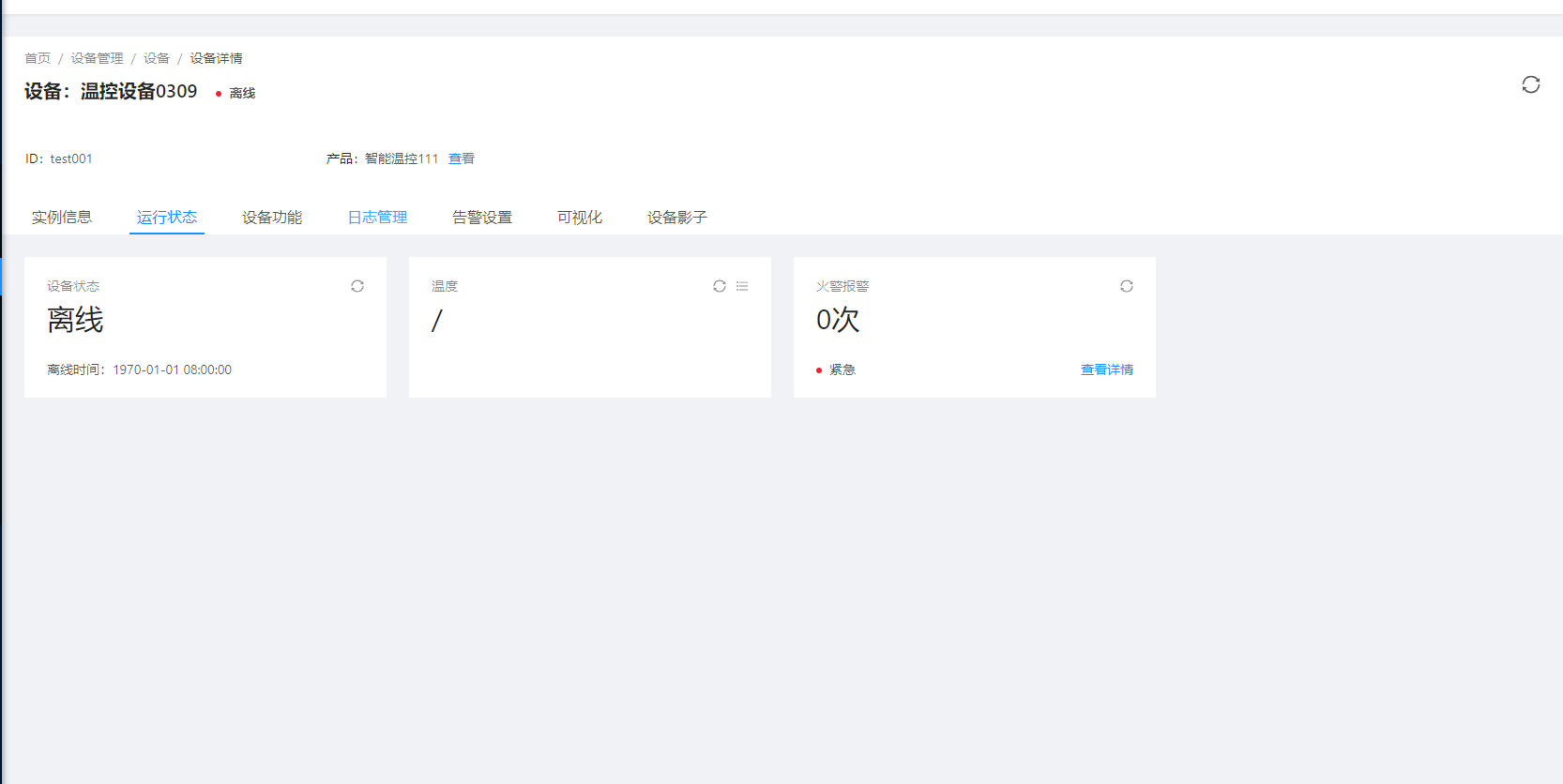
iii.设备功能信息(设备功能)
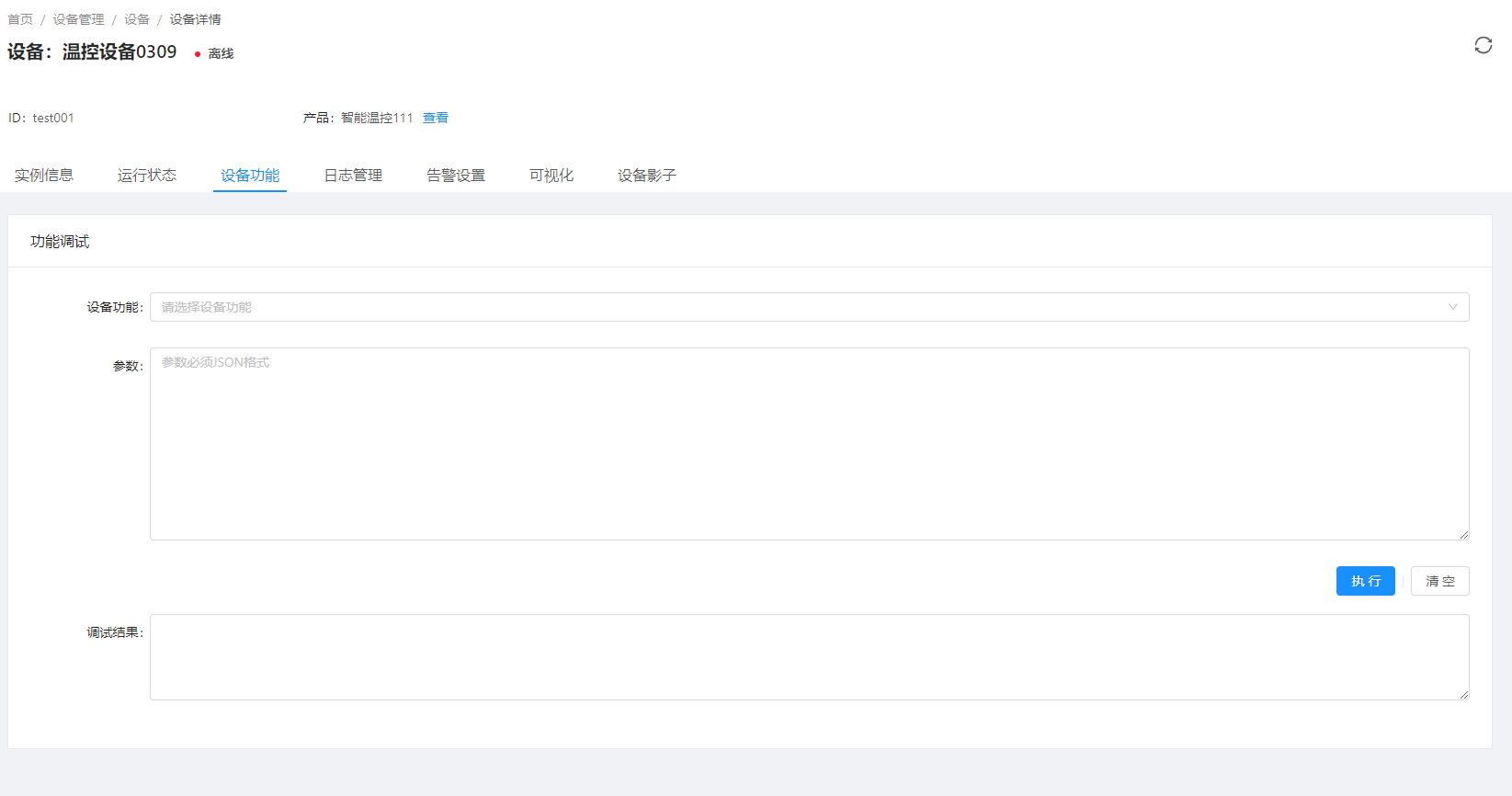
iv. 设备日志(日志管理)
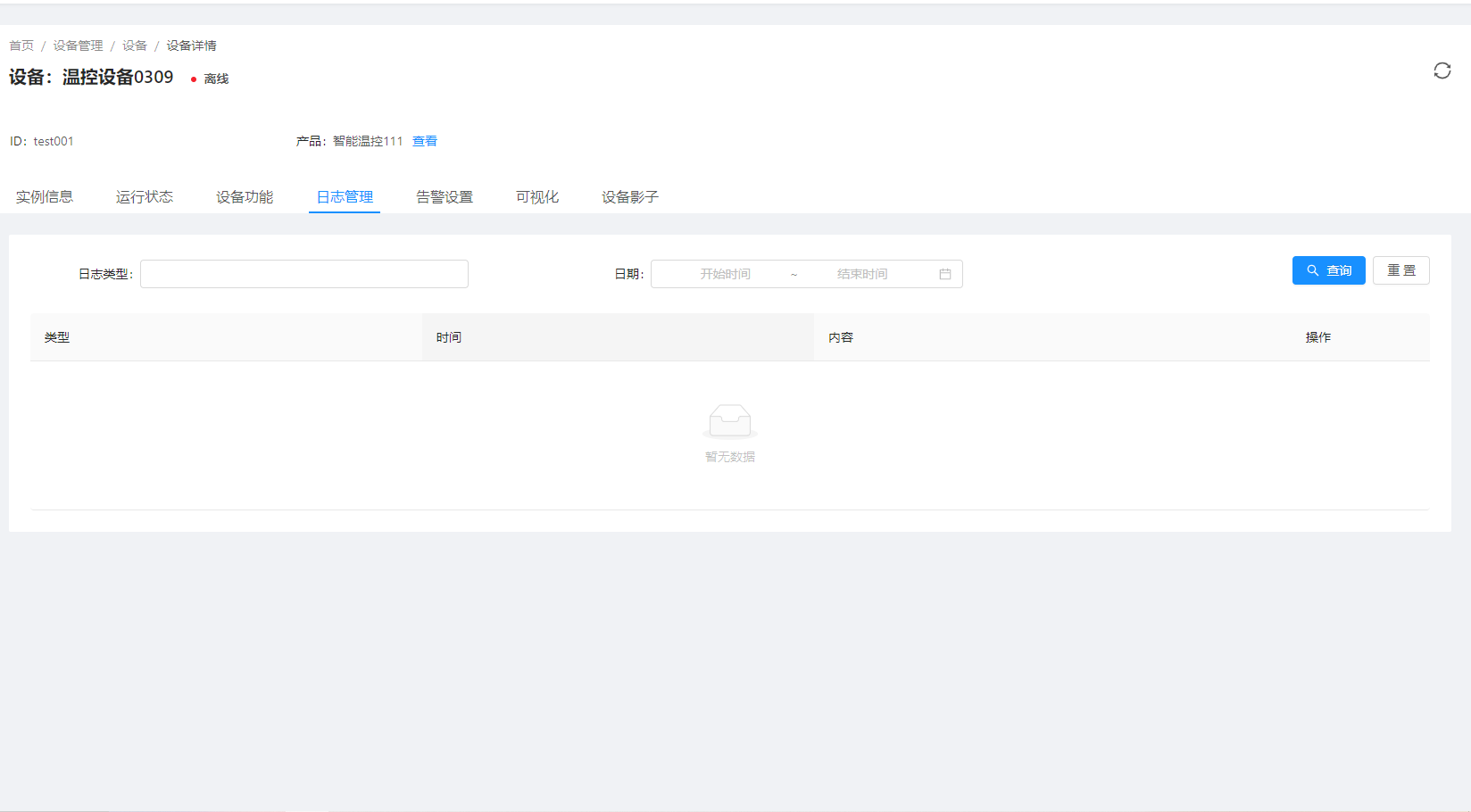
v.告警设置
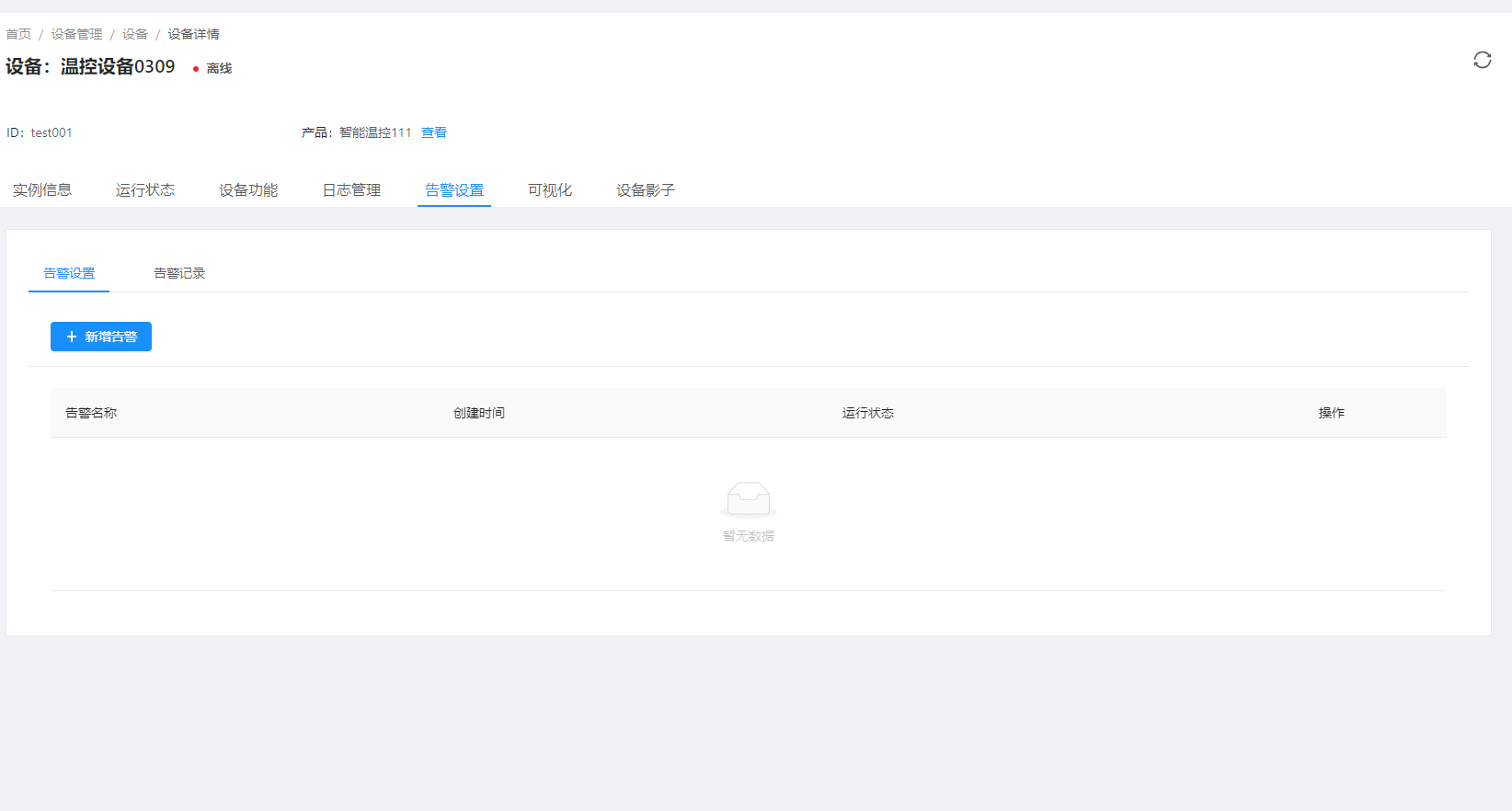
vi.可视化
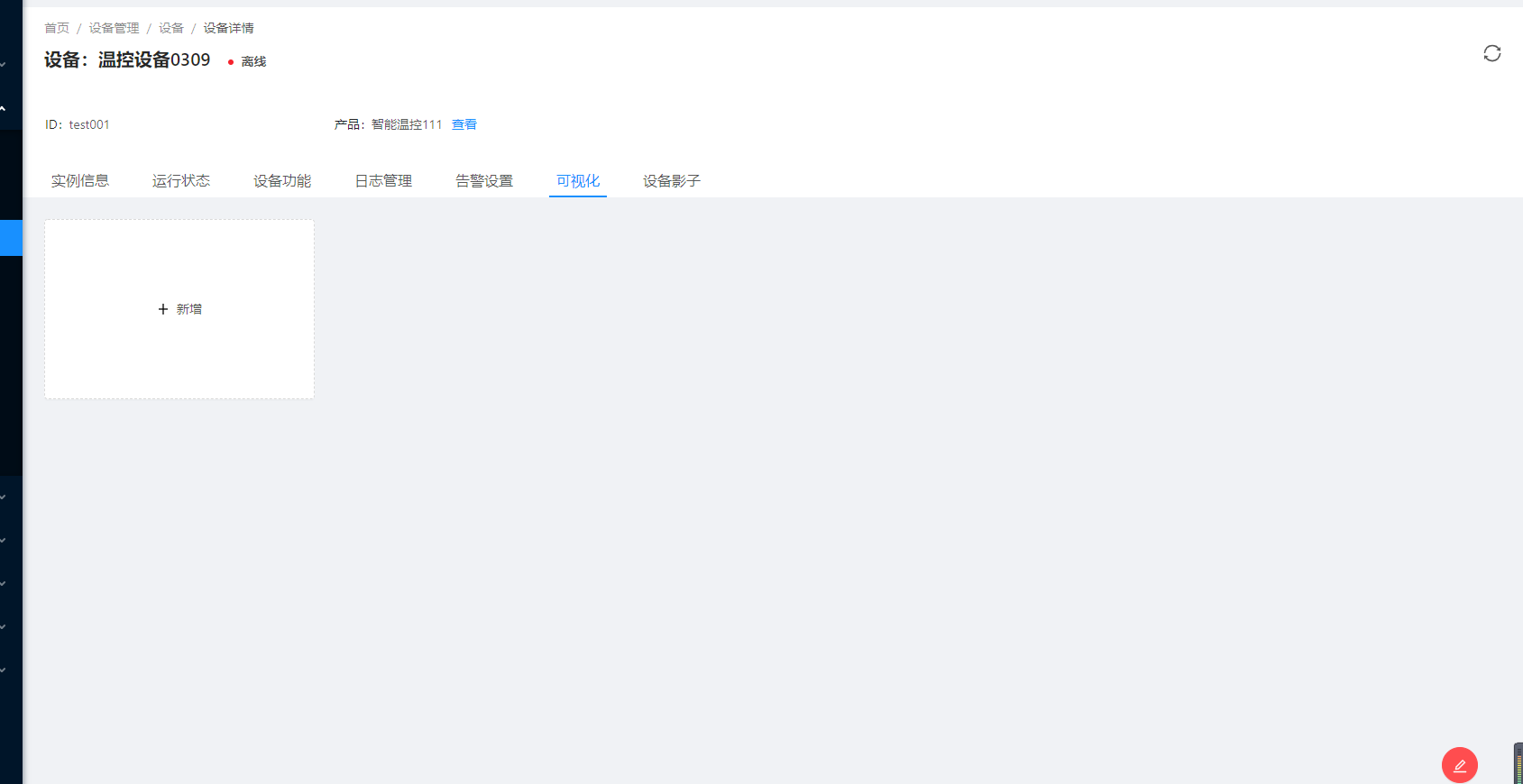
vii.设备影子
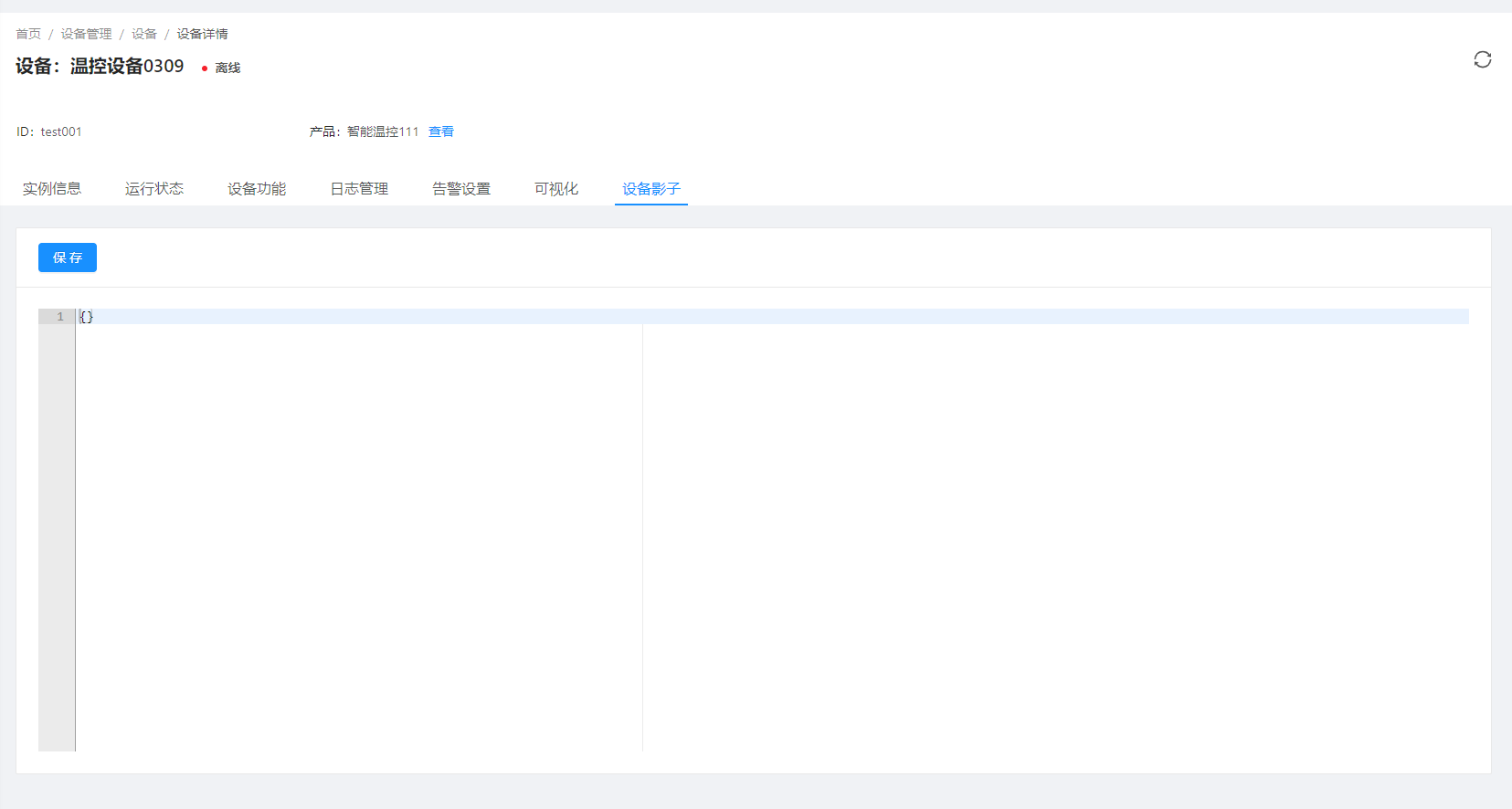
# 创建网关配置
参照启动设备网关服务
例
i.创建MQTT服务网络组件以及MQTT服务组件配置
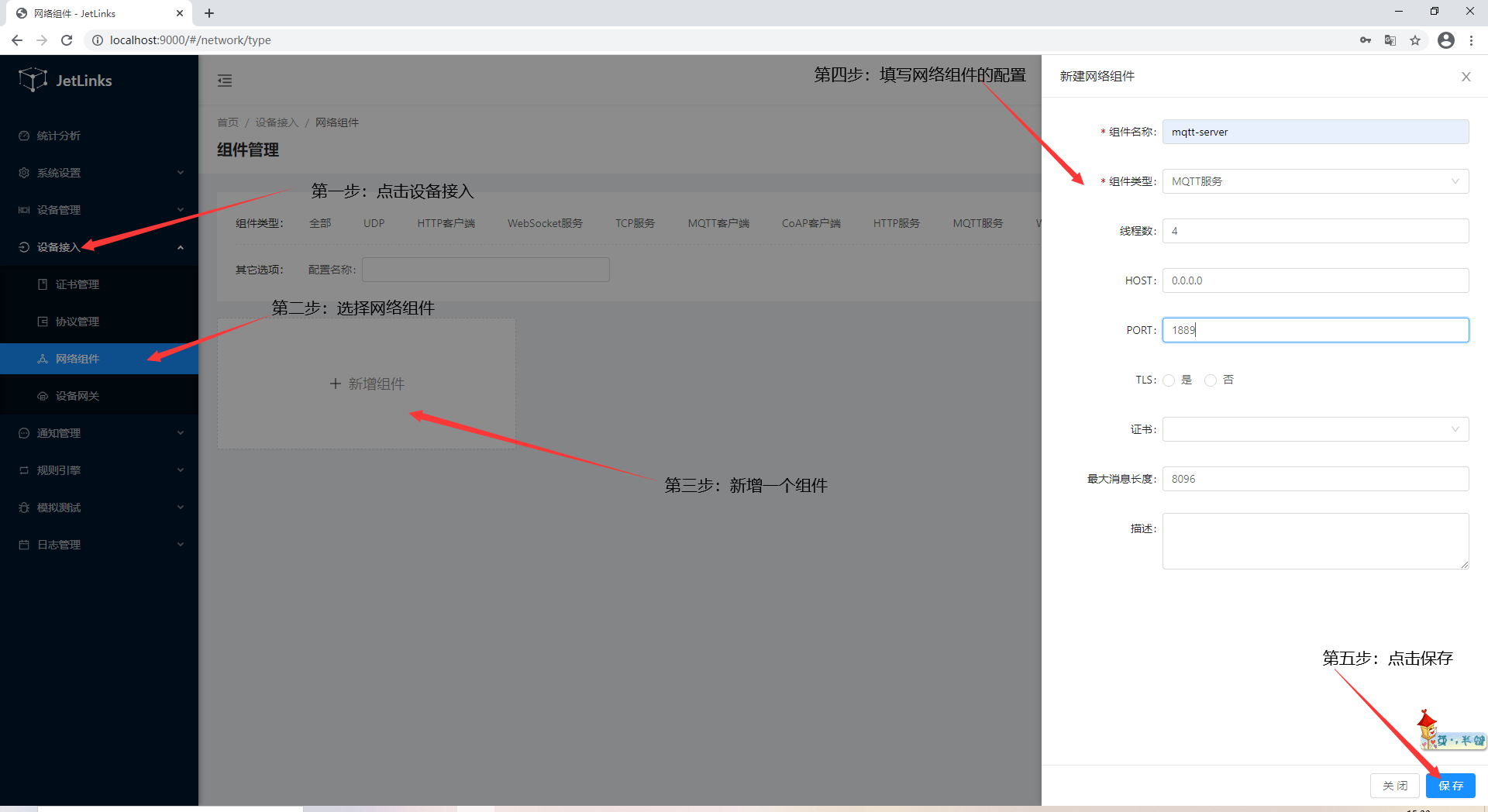
注意:
此处使用的端口为1889,docker启动时没有默认开启,使用docker启动jetlinks时请映射1889端口或者使用1883端口。
ii.启动MQTT服务组件(灰色为未启动,蓝色为启动)
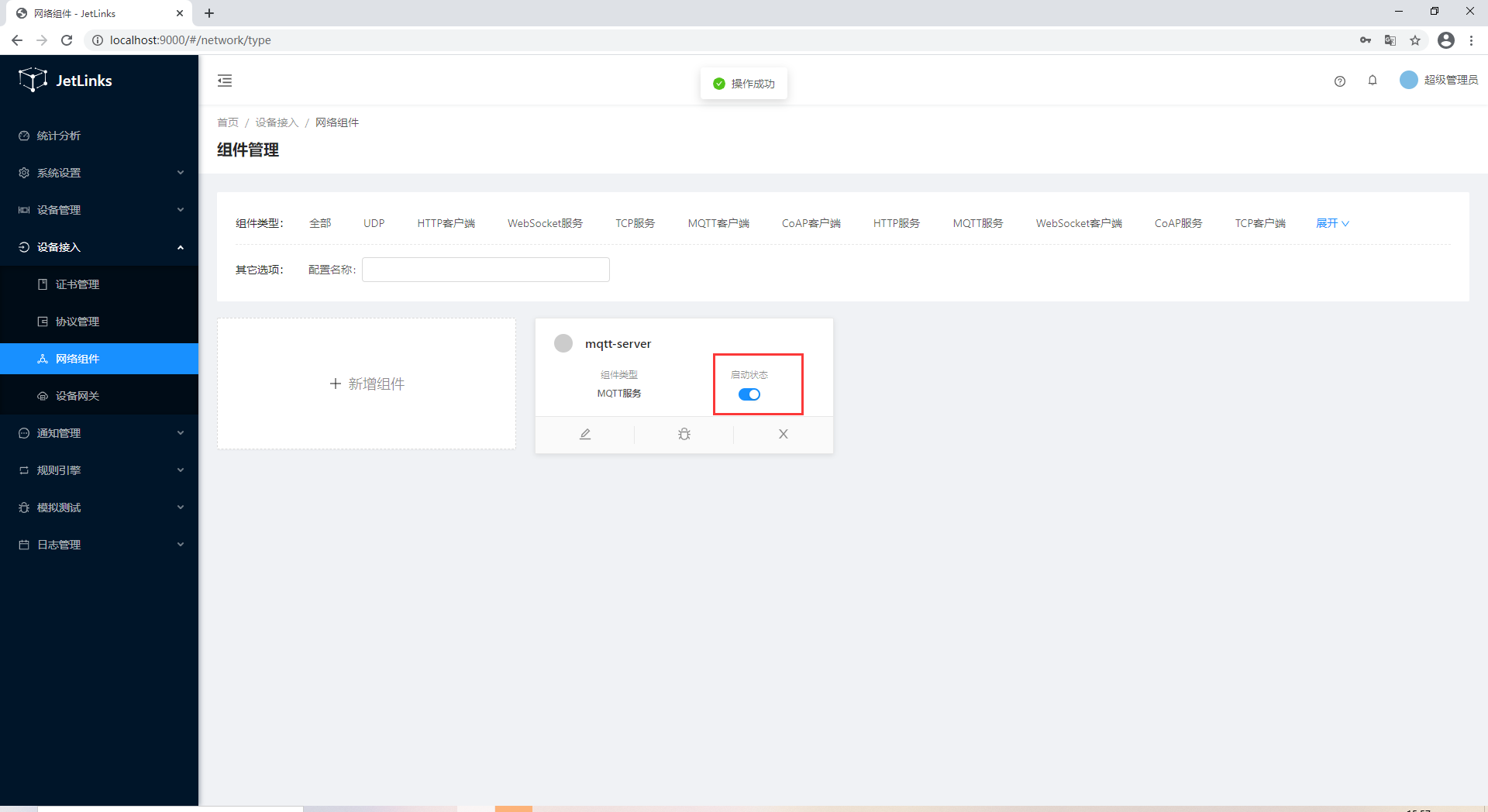
iii.创建MQTT服务设备网关以及MQTT服务设备网关配置

警告
大部分情况,请勿勾选认证协议,认证协议的作用是: 使用指定的协议来进行统一的认证。不勾选时,则使用产品里选择的协议来进行认证,
这2种认证方式在协议包内的实现方式是不同的。大部分情况下不需要选择。
iv.启动MQTT服务设备网关,点击 启动,状态变为已启动 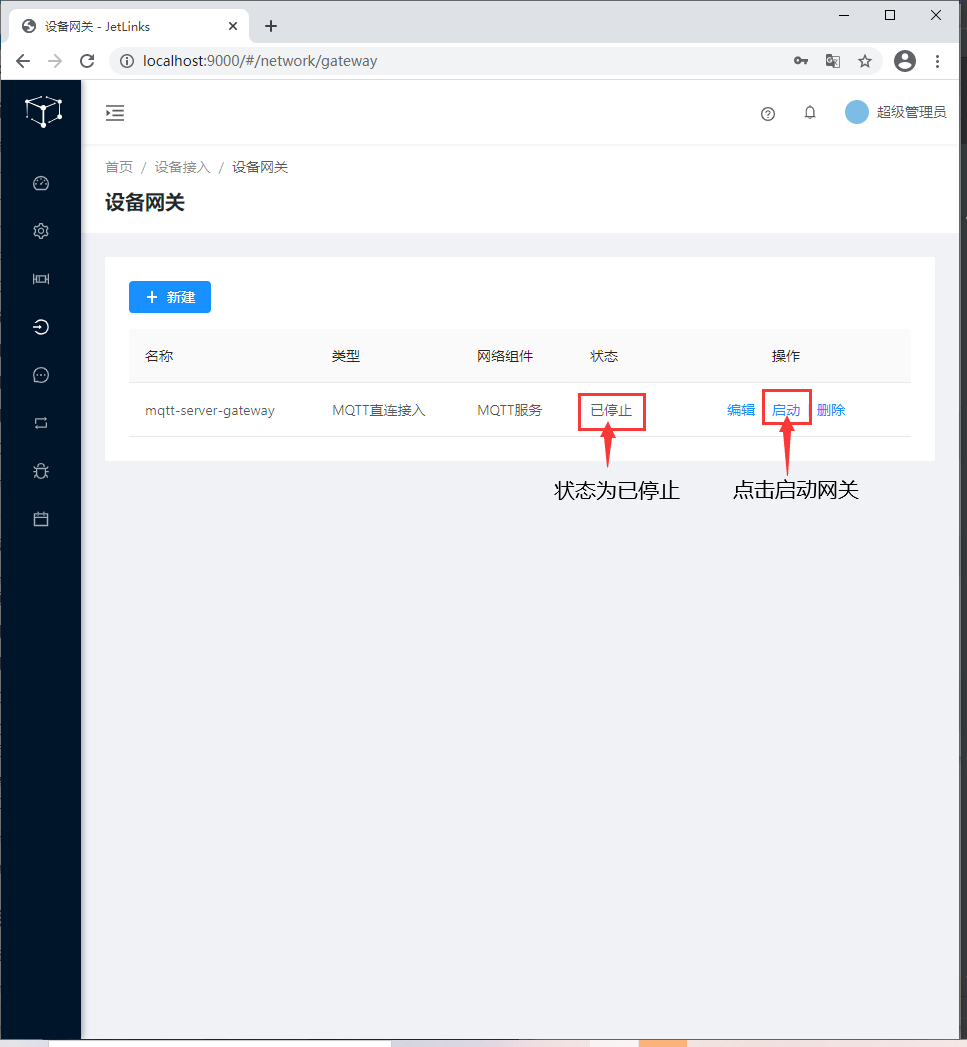
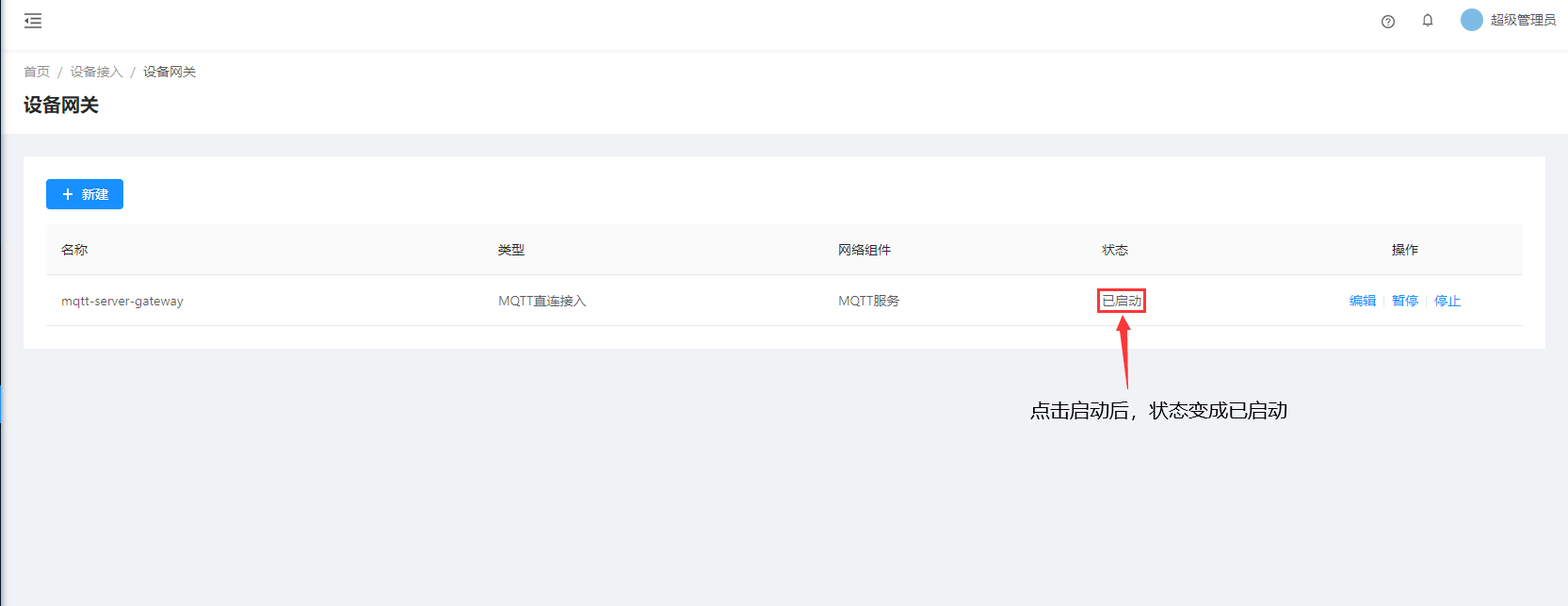
注意:
大部分情况无需选择认证协议.
# 使用MQTTX接入
1.下载并安装MQTTX软件。请访问MQTTX官网 (opens new window)。
2.打开MQTTX软件,点击New Connection创建一个连接。
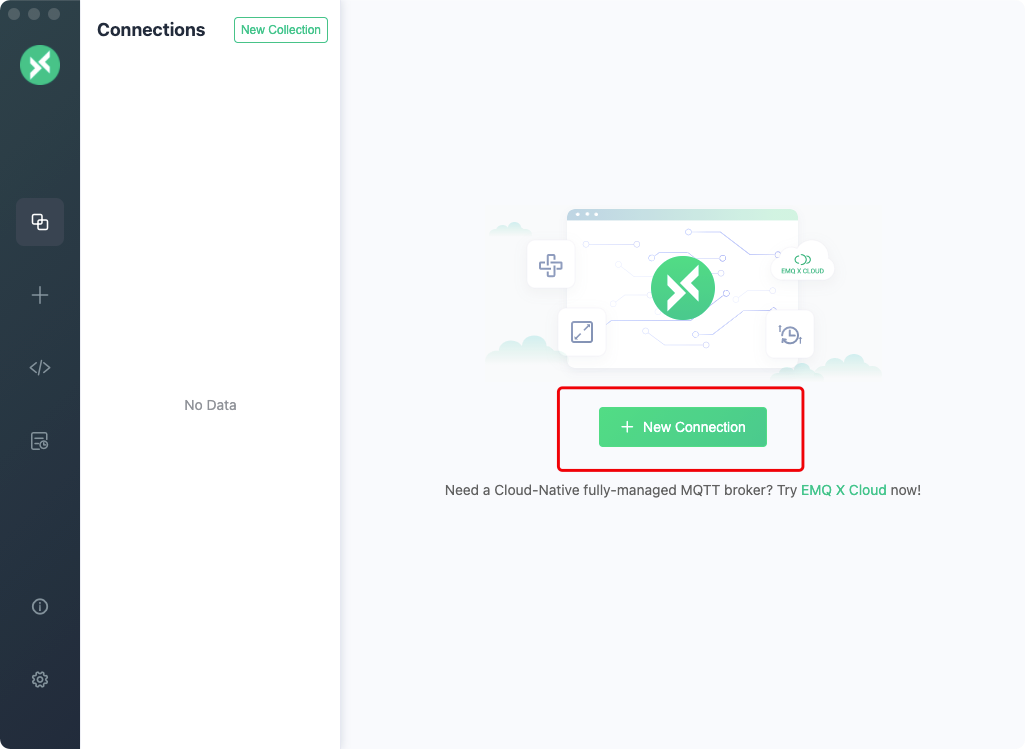
3.设置连接参数。
注意
设置参数时,请确保参数值中或参数值的前后均没有空格。
i. 设置基本信息
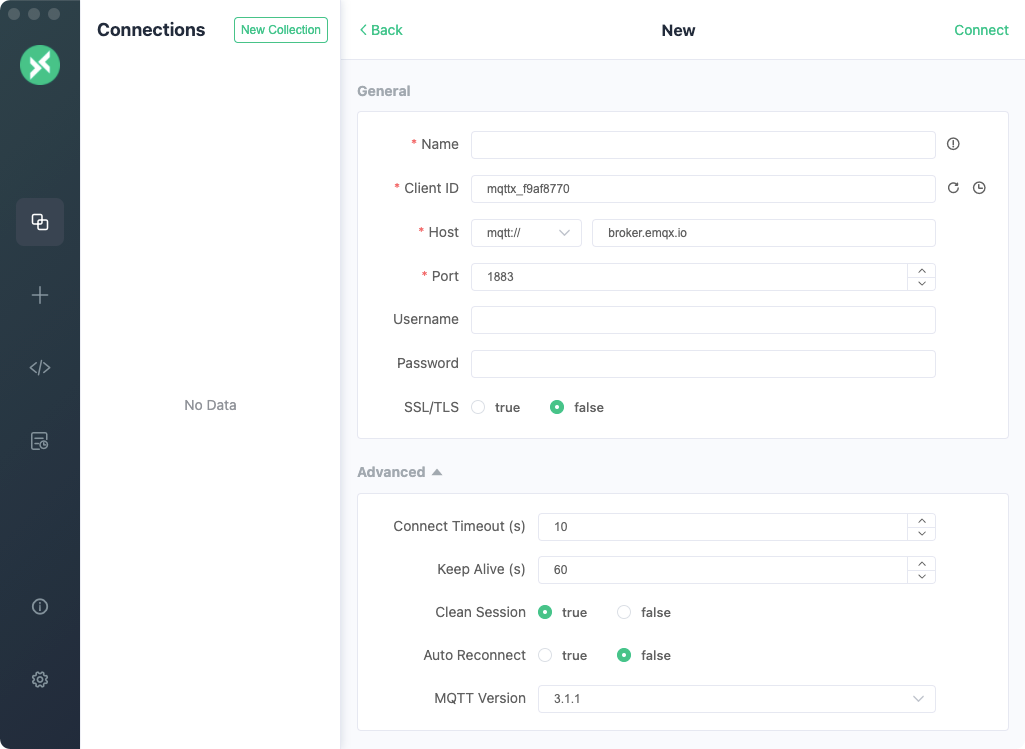
| 参数 | 说明 |
|---|---|
| Name | 输入您的自定义名称。 |
| Client ID | 设备Id。本文档中为演示设备test001 |
| Host | 连接域名。本地连接可直接填写 127.0.0.1,如为远程连接,请填写远程连接地址 |
| Port | 设置为1889 |
| Username | 接入账号 |
| Password | 接入密码 |
提示
username和password自动生成器 (opens new window) 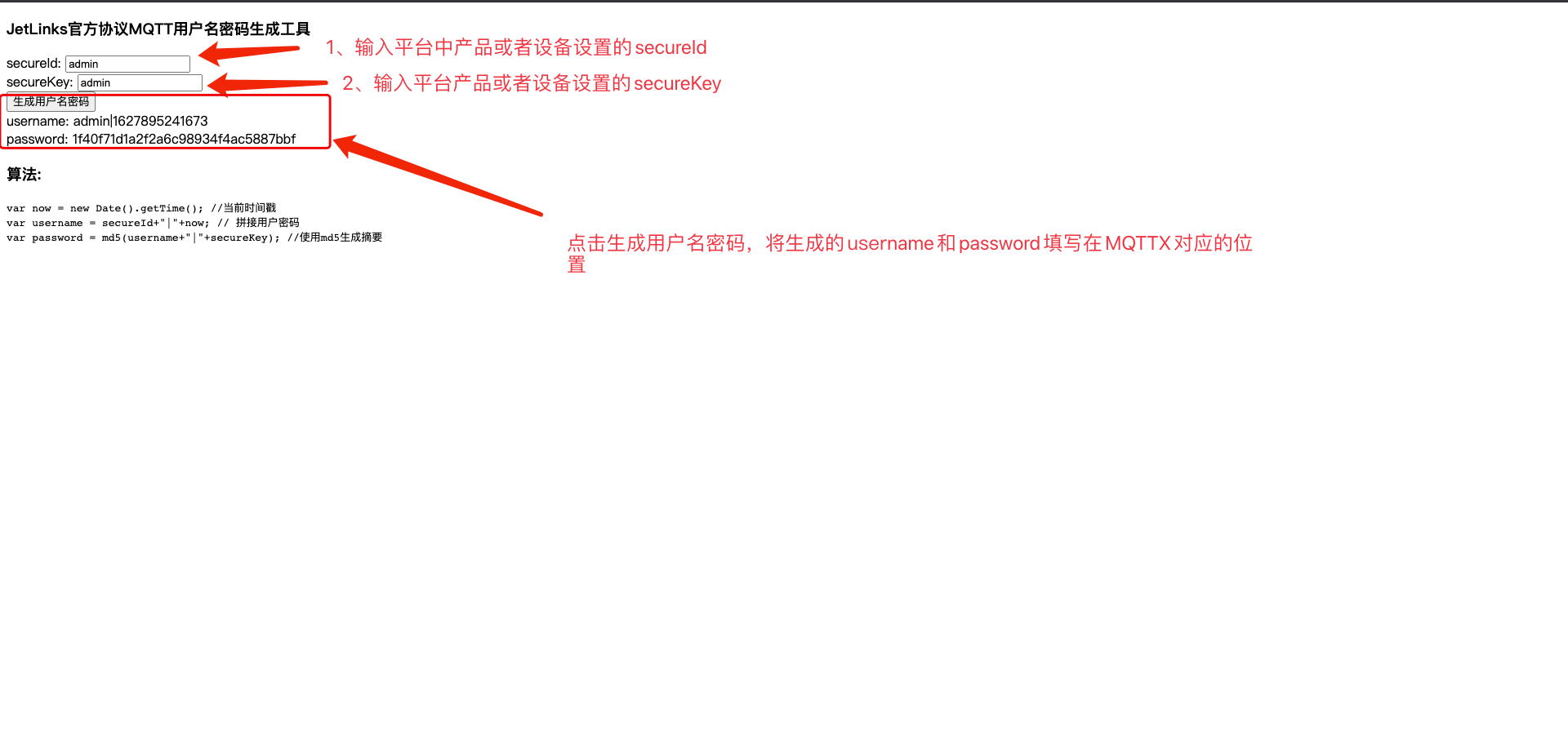
4.设置完成后,单击右下角的OK。
# 设备消息
设备连接上平台,并进行一些基本的事件收发、属性读取操作。
# 设备上下线
单击 MqttX 中Connect进行连接
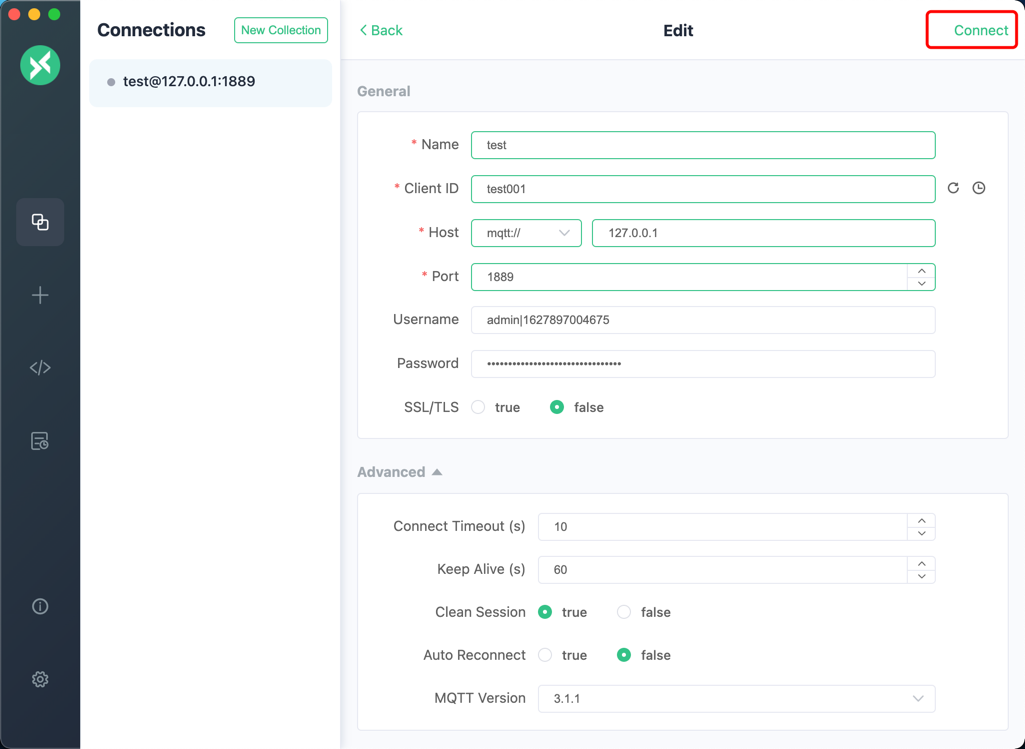
平台中设备状态变为上线即为连接成功
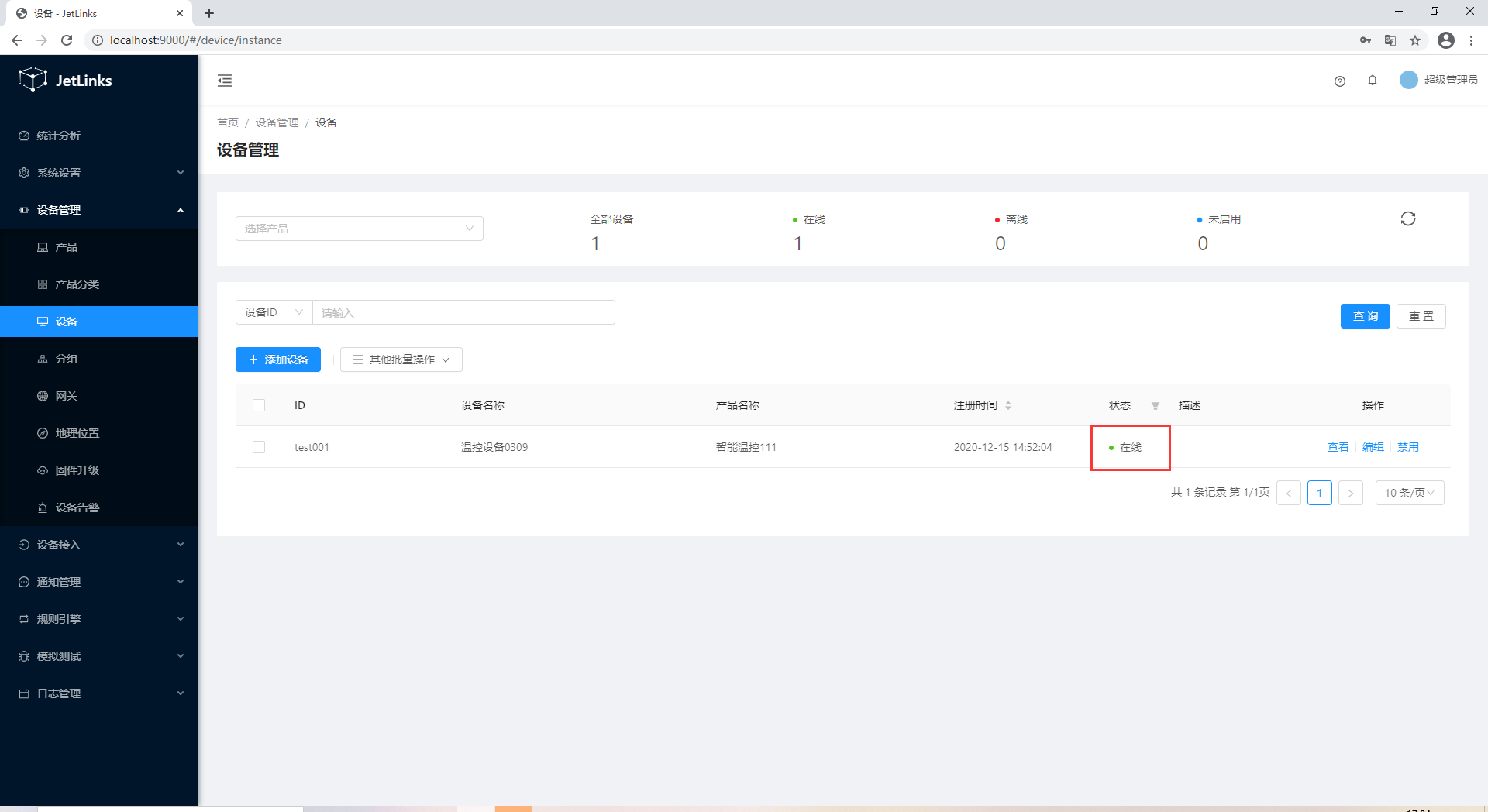
点击该设备的查看→日志管理,在设备日志模块可以看到设备上线日志
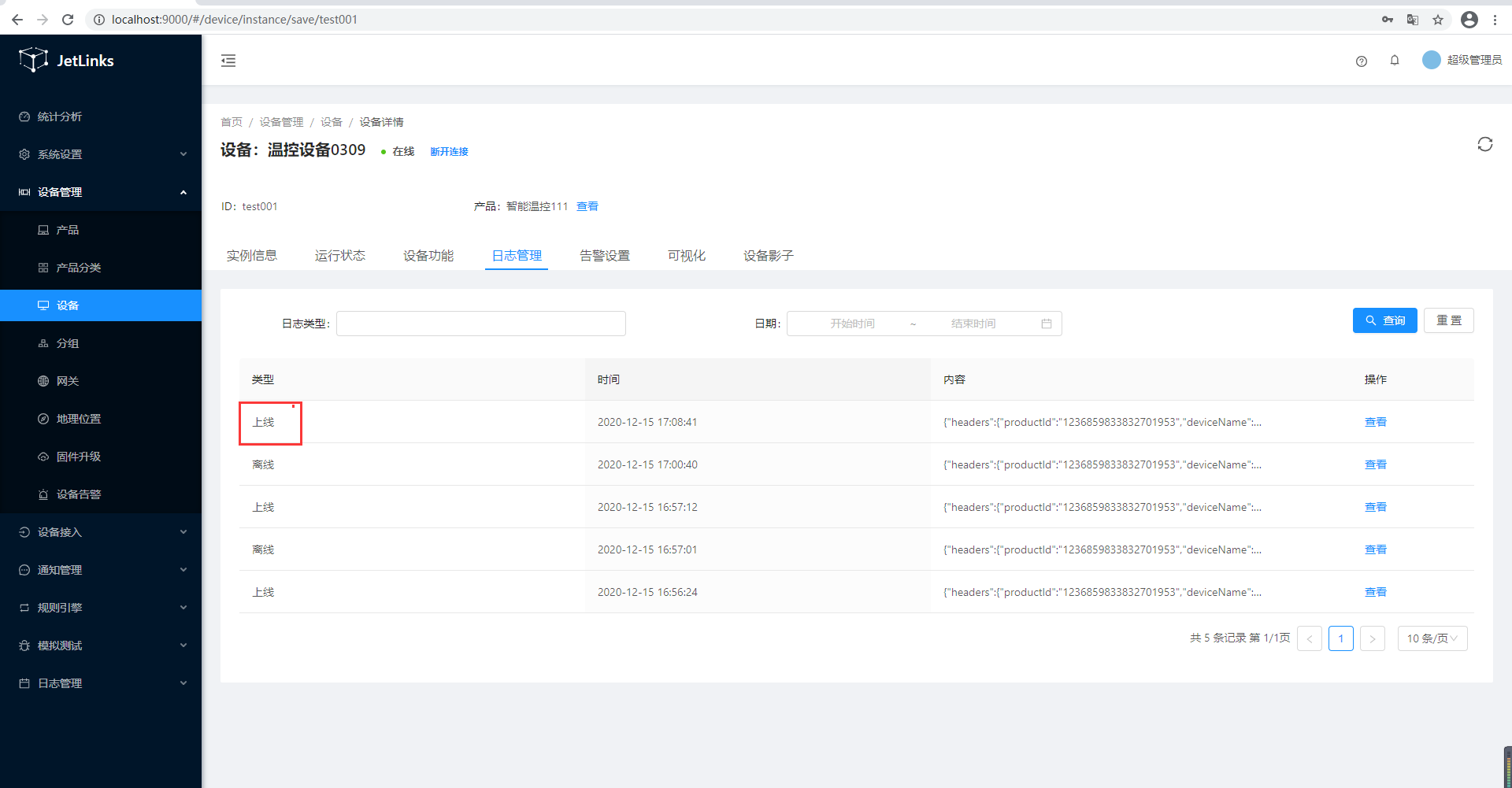
单击 MqttX 中Disconnect断开连接
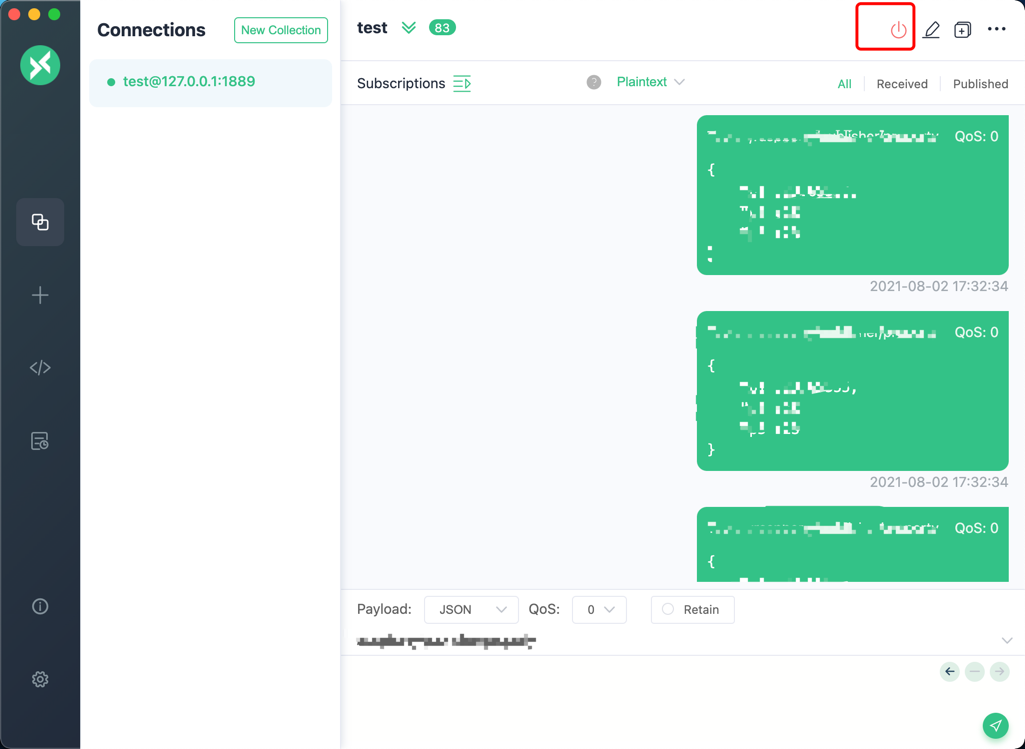
平台中设备状态变为离线即为断开连接成功

点击该设备的查看→日志管理,在设备日志模块可以看到设备离线日志
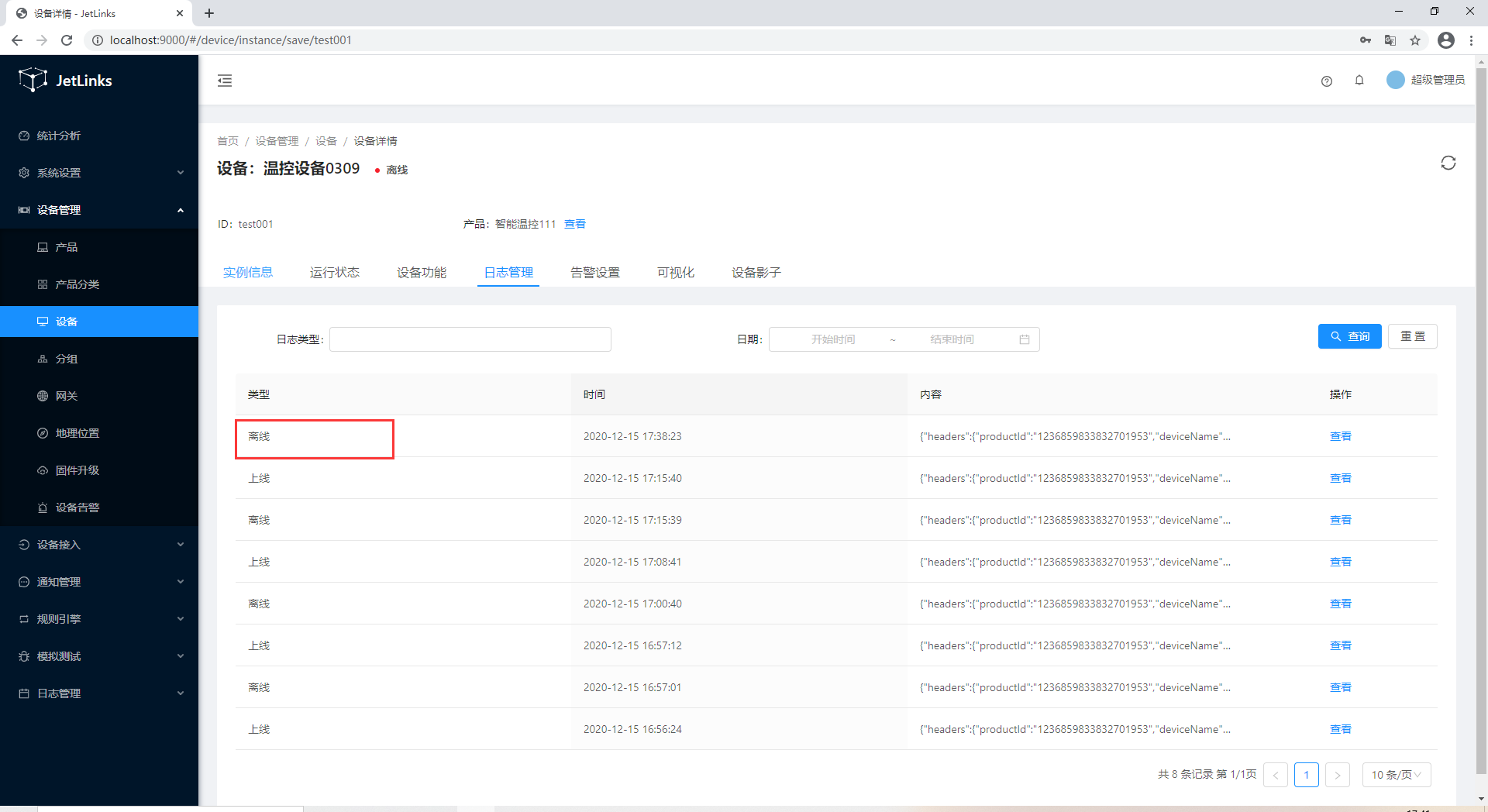
# 读取设备属性
注意
第2步中回复平台属性值需要在第1步平台发送订阅以后的十秒钟内完成,否则平台会视为该次操作超时,导致读取属性值失败。
1.平台告知设备(MQTTX)需要设备返回设备属性
单击设备页面中test001设备对应的查看链接
选择弹出框中运行状态板块
单击属性刷新
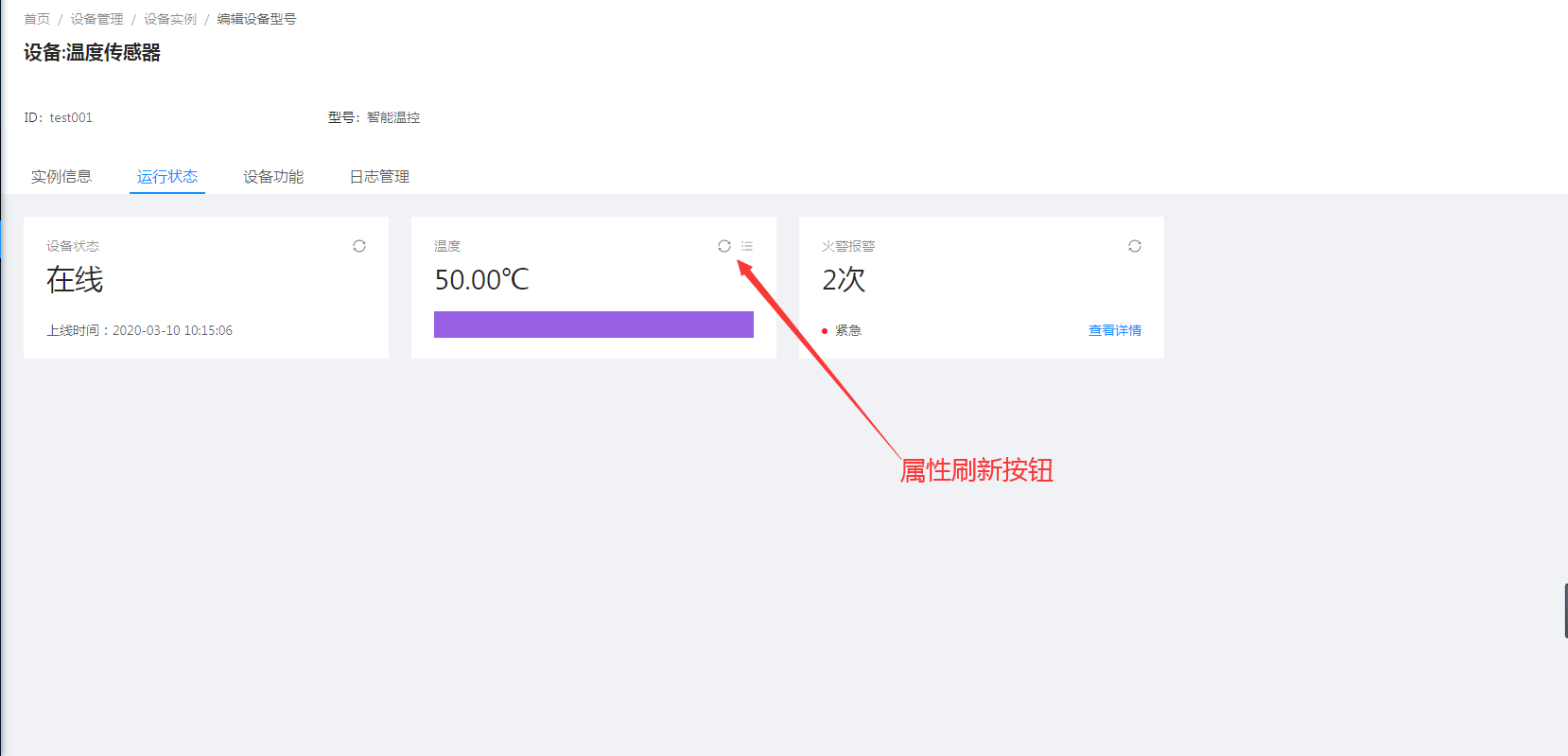
MQTTX会收到平台下发的订阅
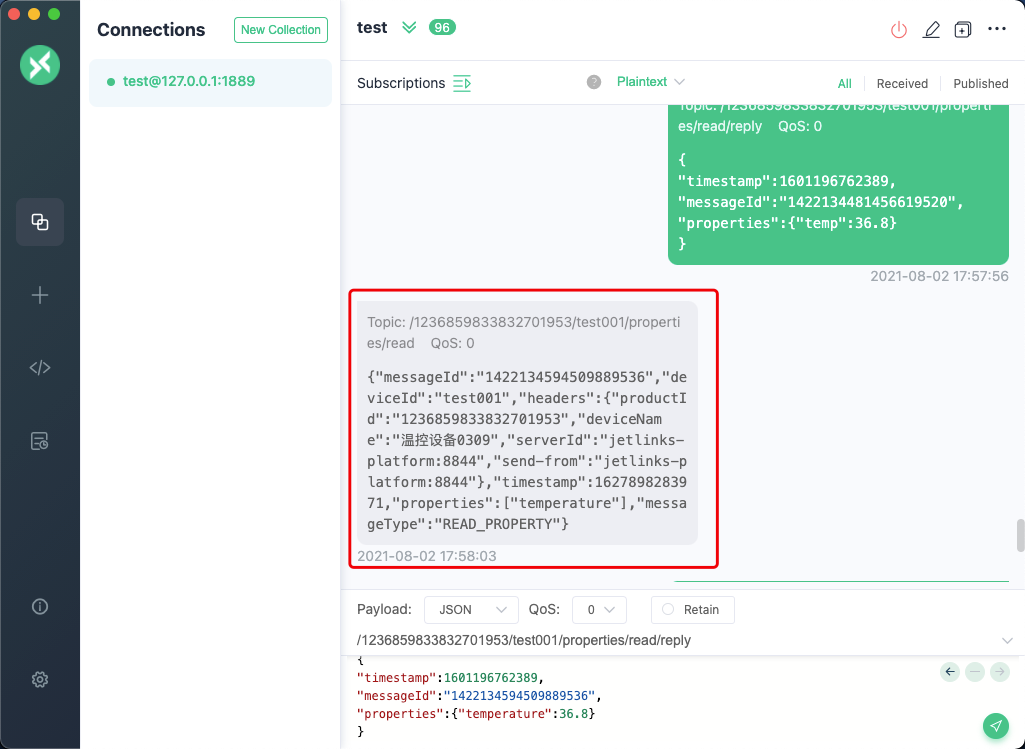
注意:
复制好订阅该topic收到的消息中的messageId。此messageId将作为回复与平台设备属性的凭据之一
2.设备(MQTTX)回复平台设备属性值
在MQTTX上发送消息,发送平台所需要的设备属性值。
i 输入一个回复平台属性值消息Topic(这里的为/{productId}/{deviceId}/properties/read/reply)和要发送的消息内容,
单击Publish,向平台推送该消息。
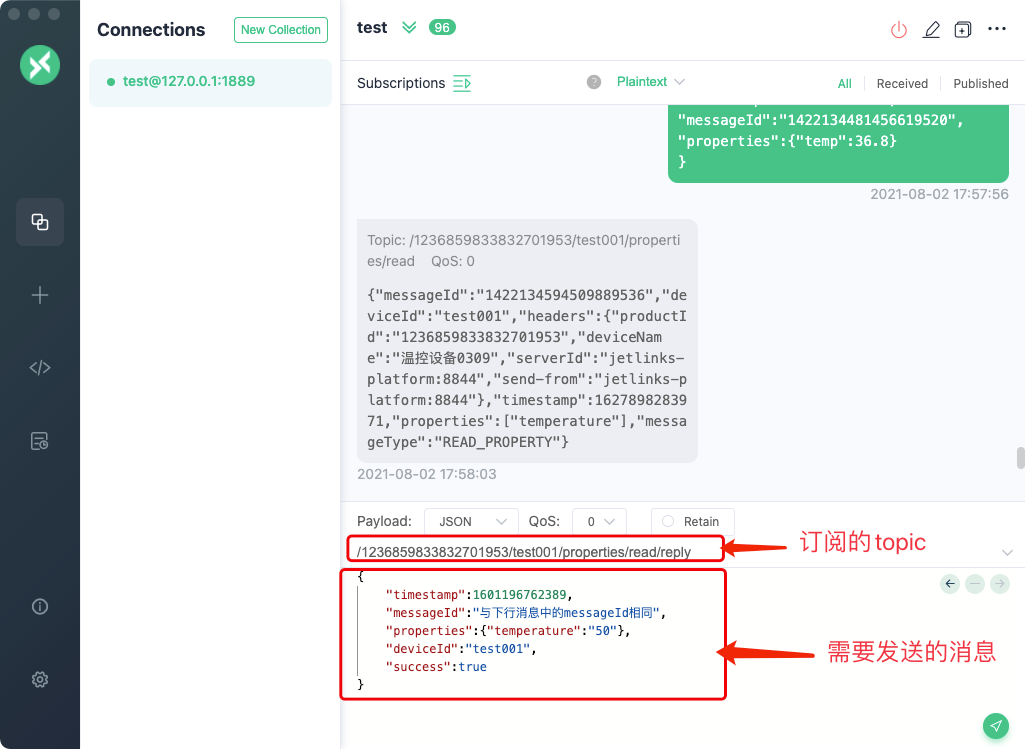
| 参数 | 说明 |
|---|---|
| messageId | 平台所下发的messageId值 |
| deviceId | 设备Id |
| timestamp | 当前时间戳 |
| success | 成功标识 |
| properties | 设备属性值对象。例如: { "temperature":"50"} |
该文档所使用的回复内容
{
"timestamp":1601196762389,
"messageId":"第一次平台订阅设备,MQTTX所收到的messageId值",
"properties":{"temperature":"50"},
"deviceId":"test001",
"success":true
}
iii. 平台收到MqttX推送的属性值

iv. 读取设备属性回复的日志
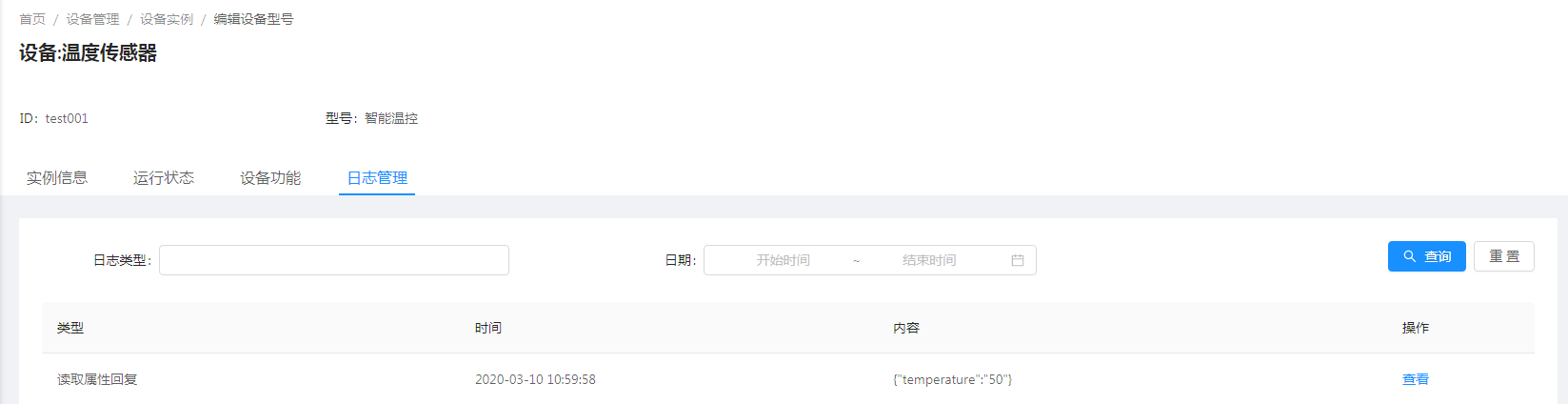
# 获取设备属性值完整演示
注意:在下图中,从在界面上刷新属性开始直到动图结束的所有操作,需要在十秒钟内完成。否则平台会视为该次操作超时,导致读取属性值失败。

# 设备事件上报
MQTTX 推送设备事件消息到平台
以火灾报警事件为例。
1.在MQTTX上,订阅topic/{productId}/{deviceId}/event/{eventId}。
2.输入事件上报Topic和要发送的事件内容,单击Publish按钮,向平台推送该事件消息。
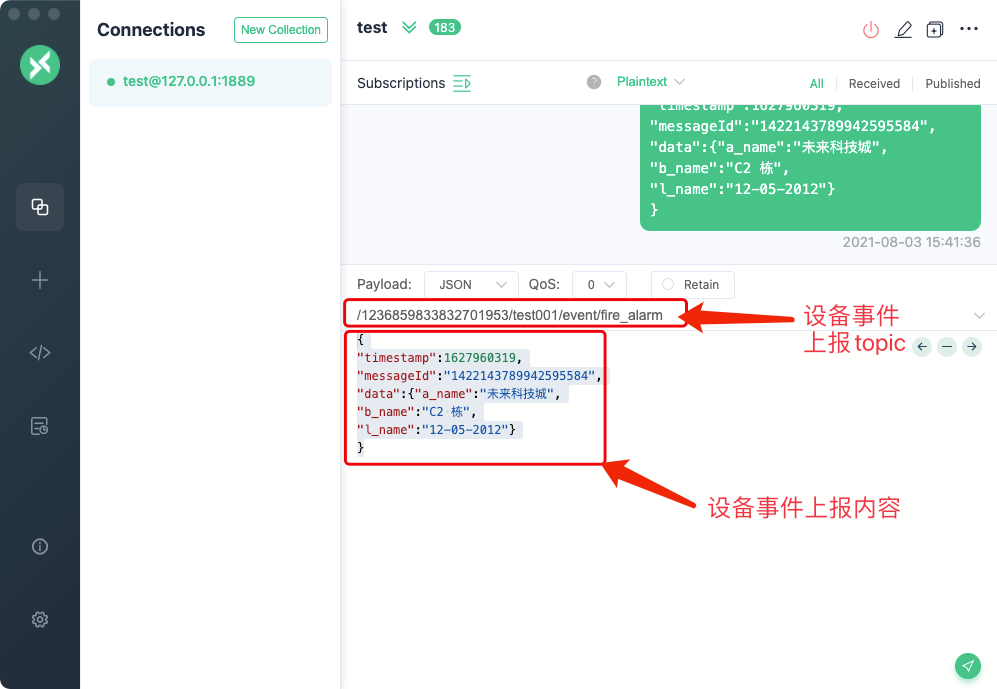
该文档所使用的回复内容
{
"timestamp":1627960319,
"messageId":"1422143789942595584",
"data":{"a_name":"未来科技城",
"b_name":"C2 栋",
"l_name":"12-05-2012"}
}
| 参数 | 说明 |
|---|---|
| timestamp | 毫秒时间戳 |
| messageId | 随机消息ID |
| data | 上报数据,类型与物模型事件中定义的类型一致 |
3.事件上报设备日志
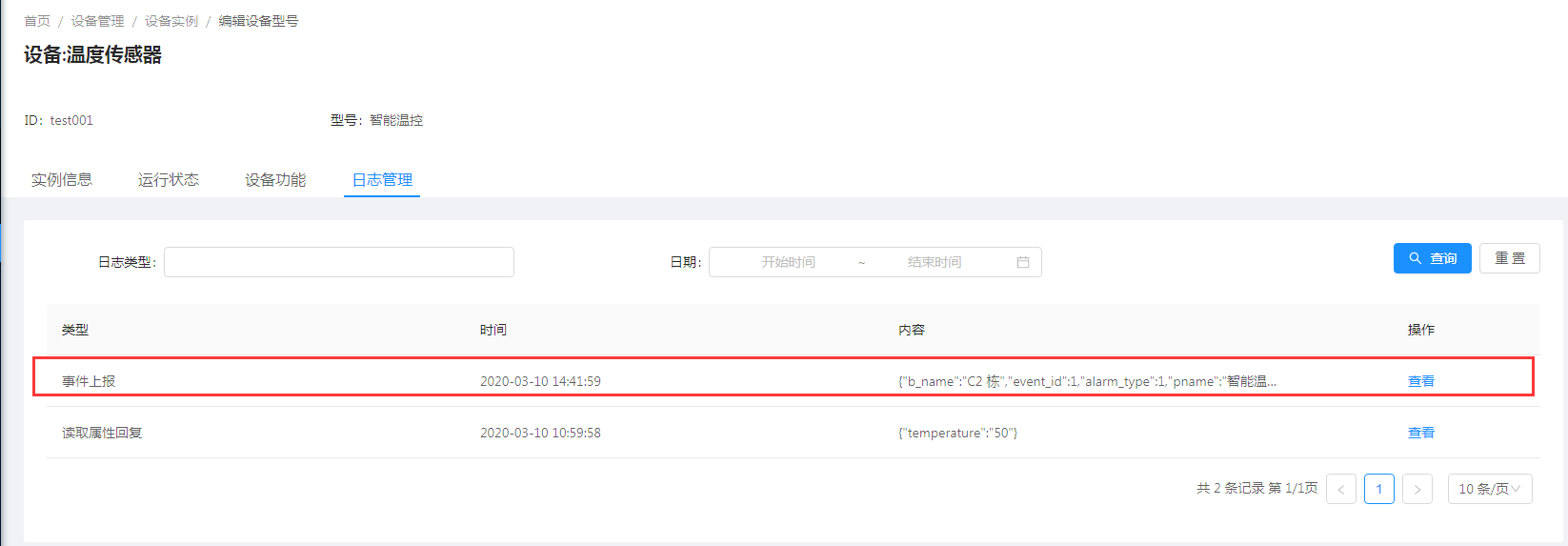
4.事件上报内容
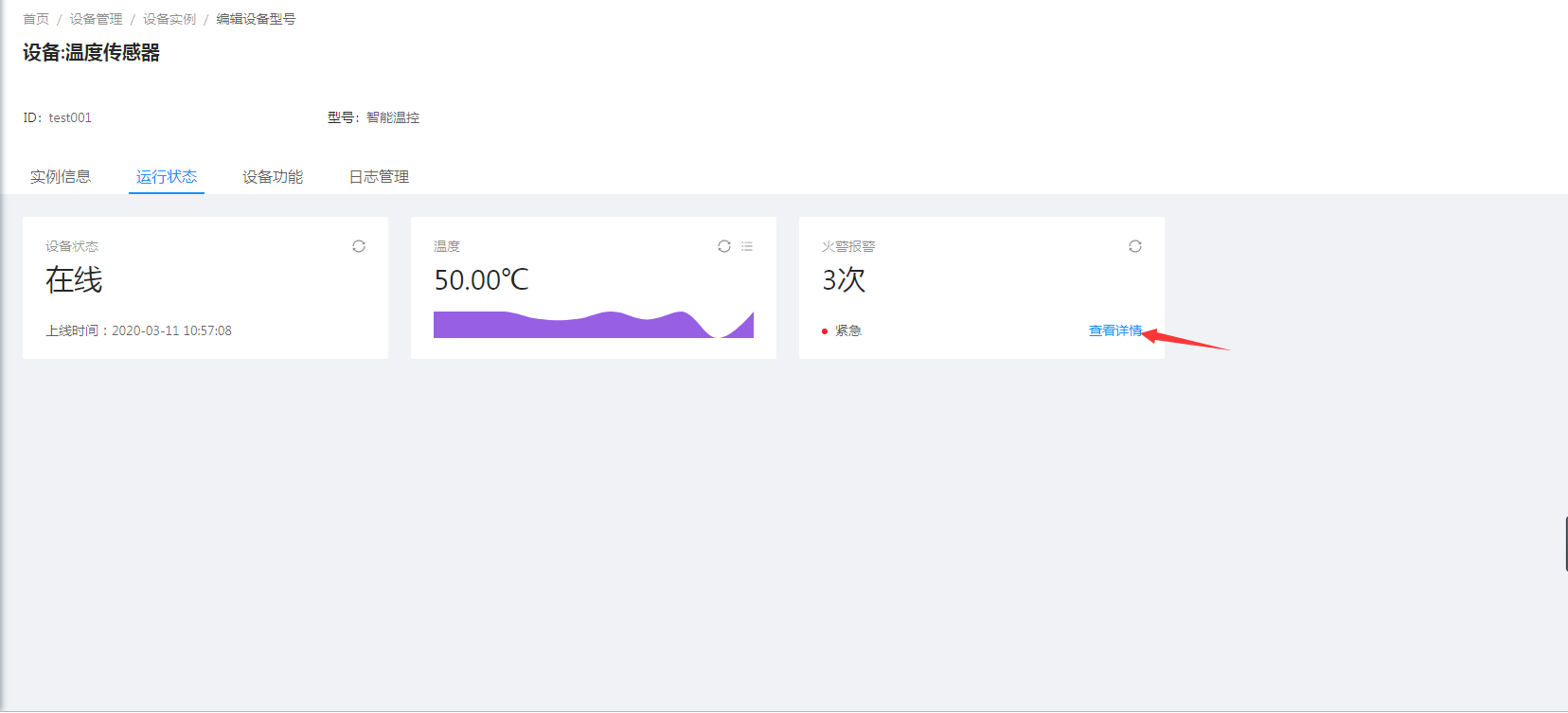
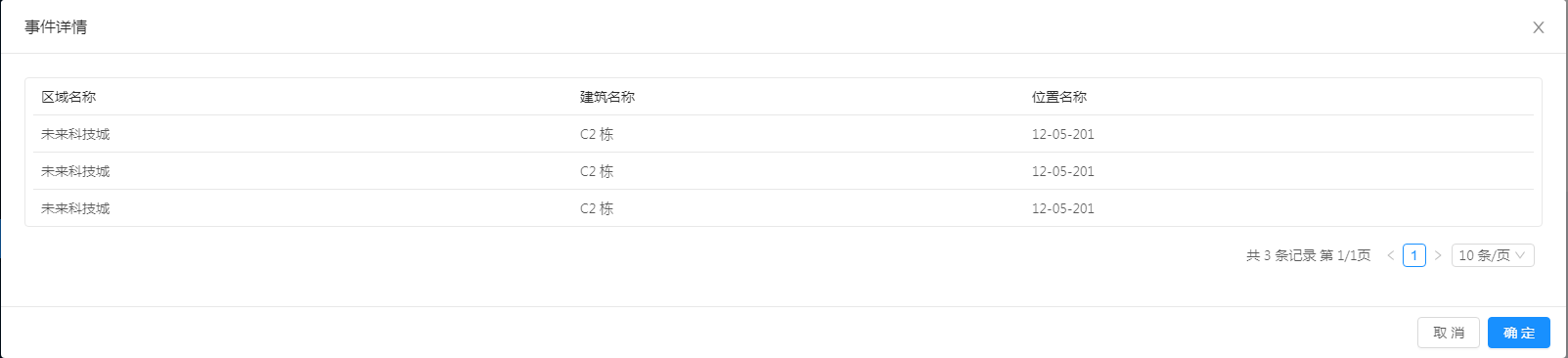
# 地理位置上报
- 物模型中添加地理位置。通过属性定义添加地理位置类型属性。
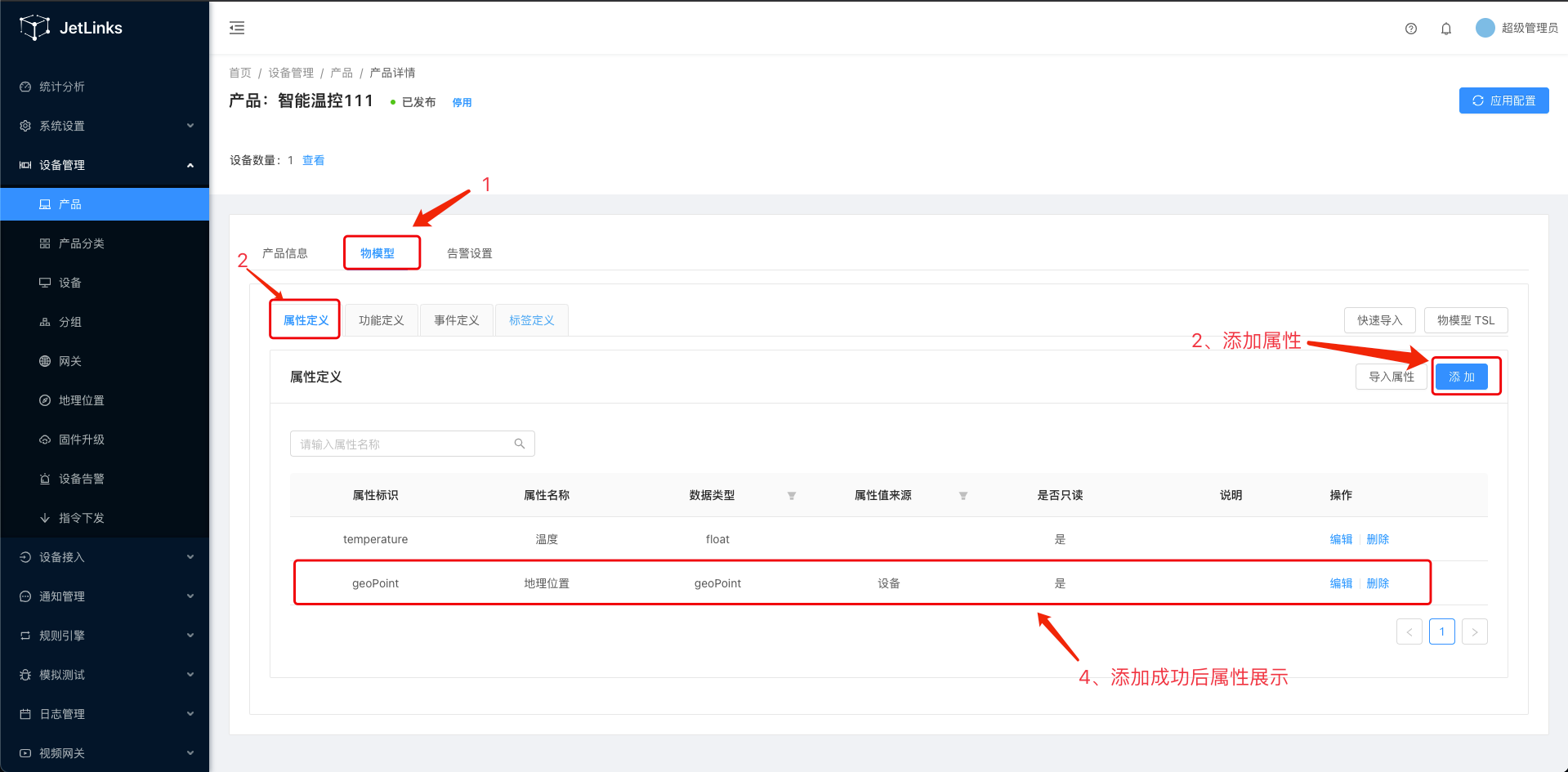
在设备产品详情页面点击
应用配置按钮。
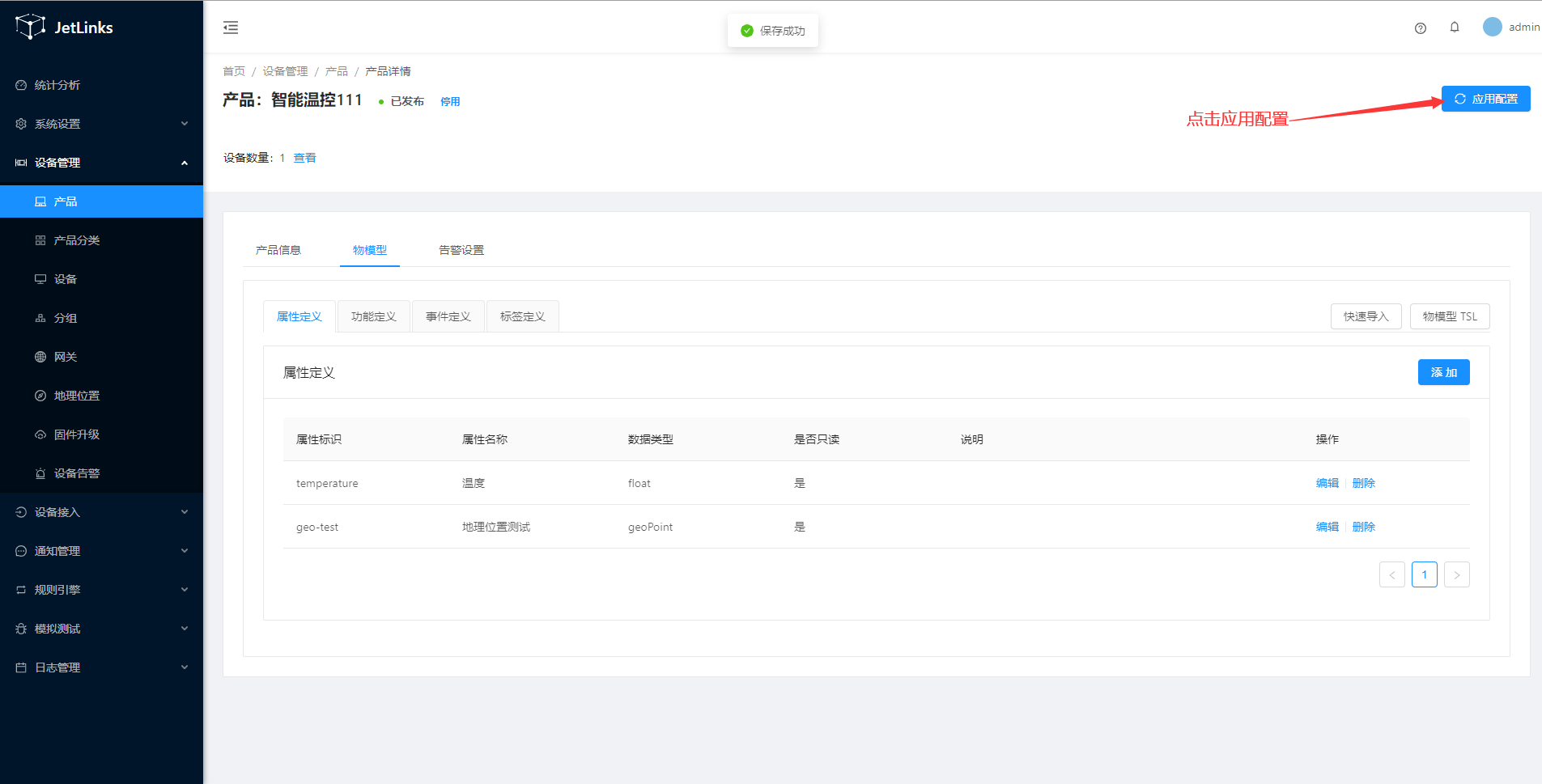
使用mqttX连接到平台,设备上线后推送地理位置消息到平台, 此处使用topic为
/{productId}/{deviceId}/properties/report。
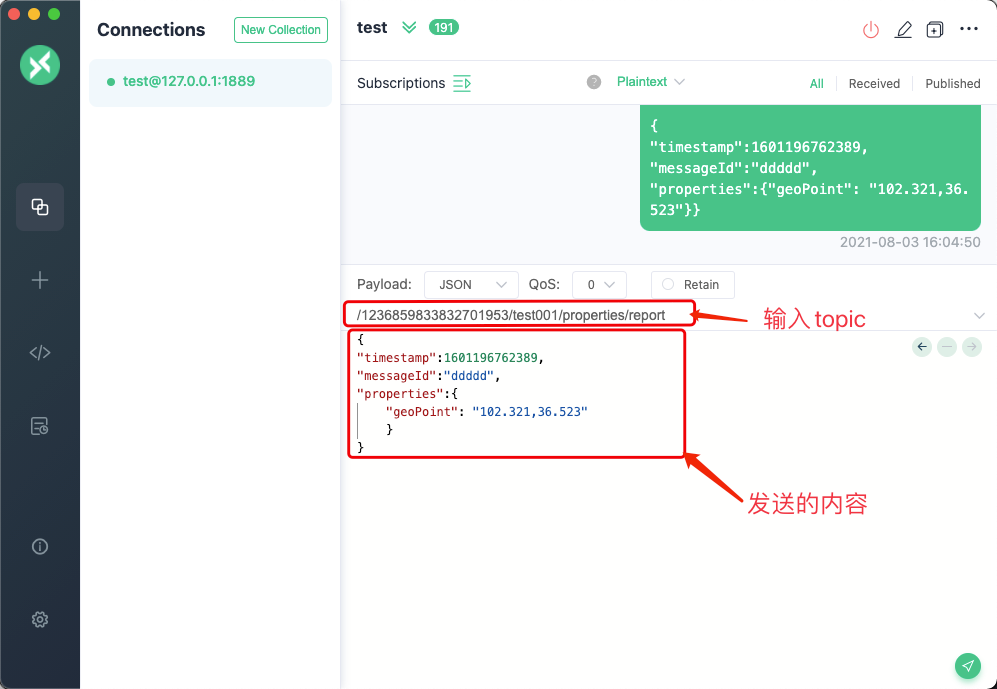
此处使用的报文为:
{
"timestamp":1601196762389,
"messageId":"ddddd",
"properties":{
"geoPoint": "102.321,36.523"
}
}
注意:
上报geo地理位置类型数据有三种格式,一是字符串以逗号分隔,如:"102.321,36.523";
二是数组类型,如:[102.321,36.523];
三是map类型,如:{"lat":102.321,"lon":36.523}。
- 上报成功后将在设备的运行状态中显示。
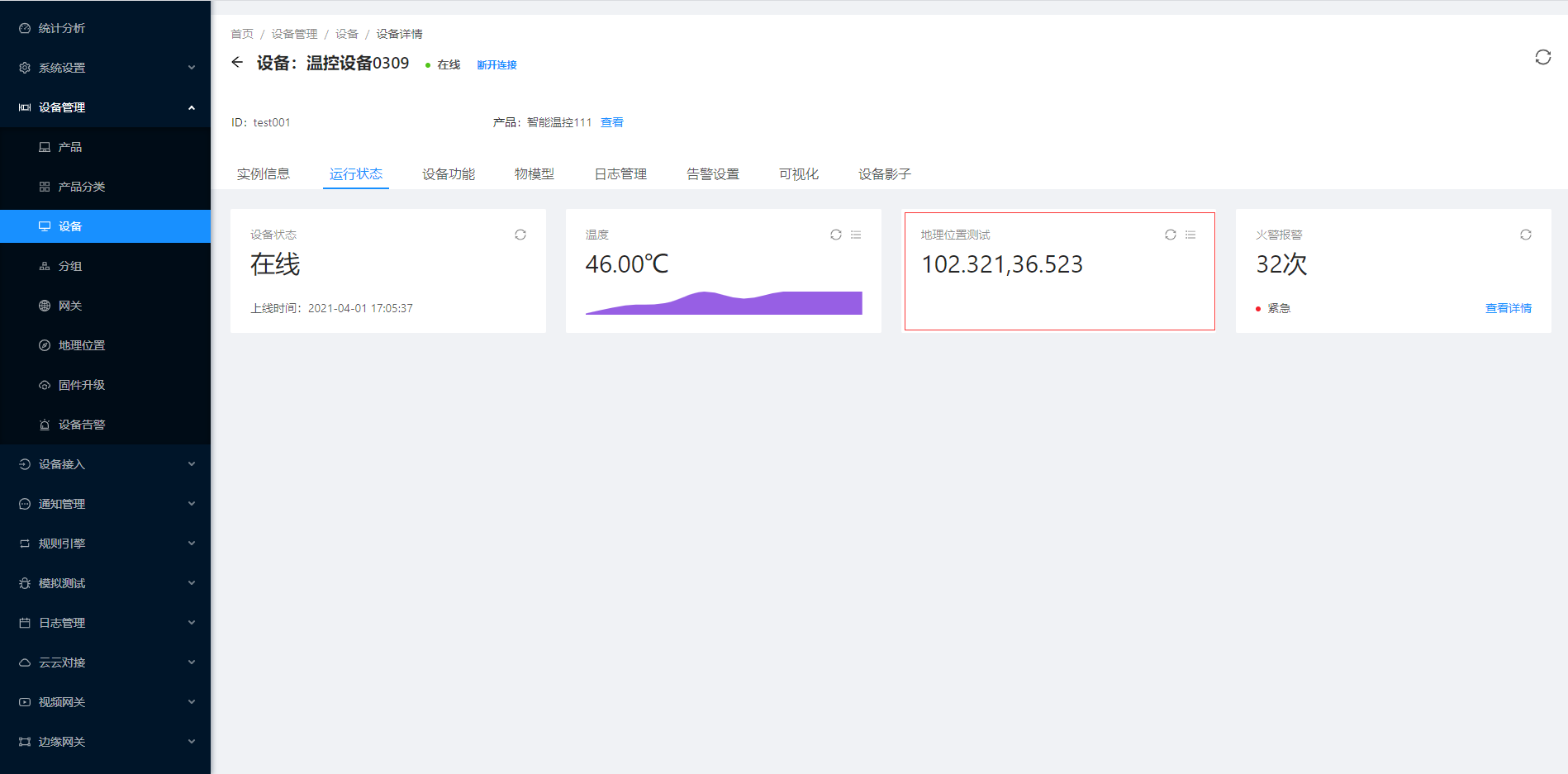
也可查看上报历史消息。
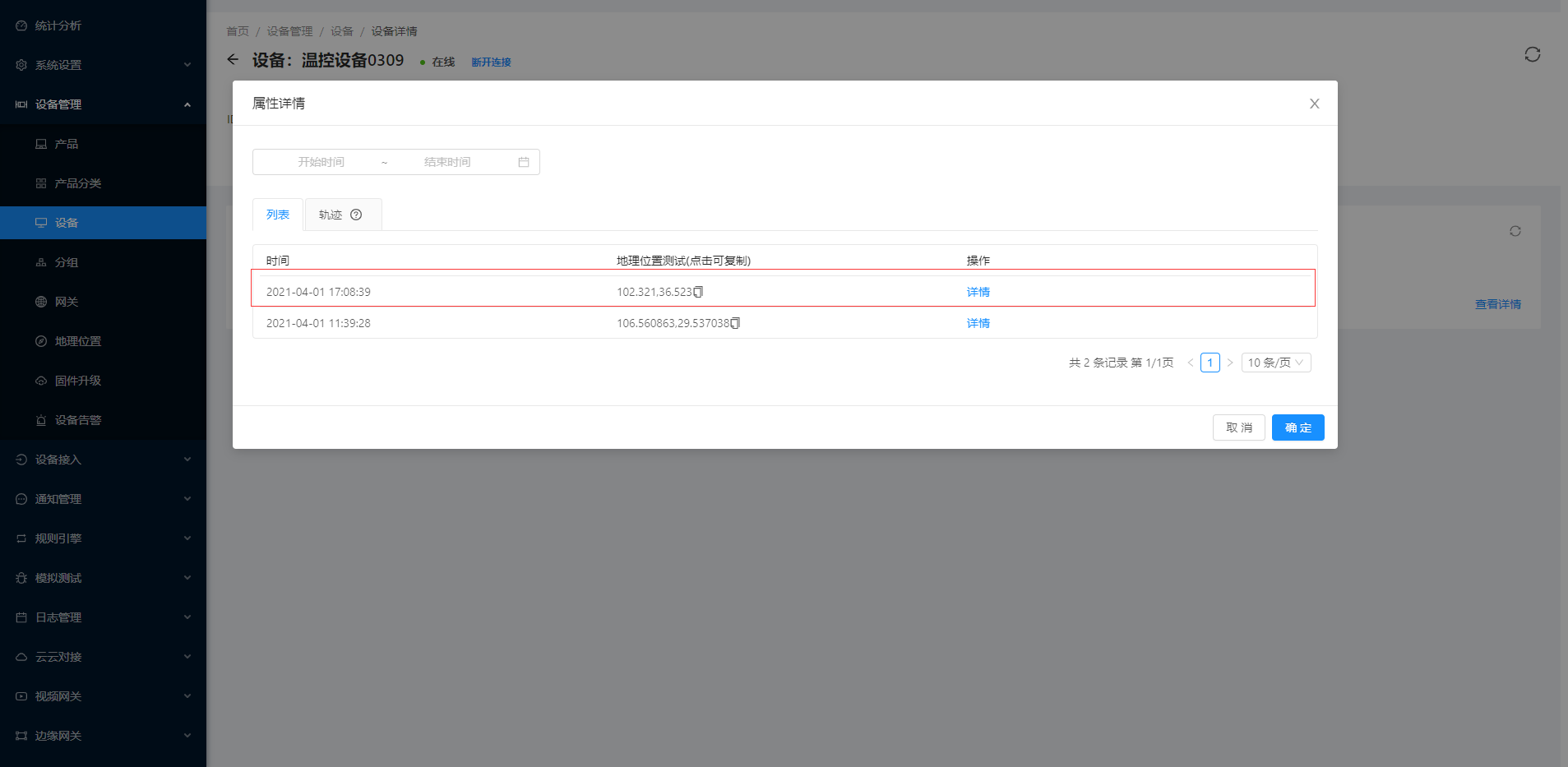
注意:
物模型中的标签也可创建geo类型,但不可通过标签上报地理位置信息,只能通过属性上报。
地理位置标签将主要运用在地图查询中。
# 调用设备功能
- MqttX连接上平台
2.选择设备功能模块,点击执行,向设备发送topic
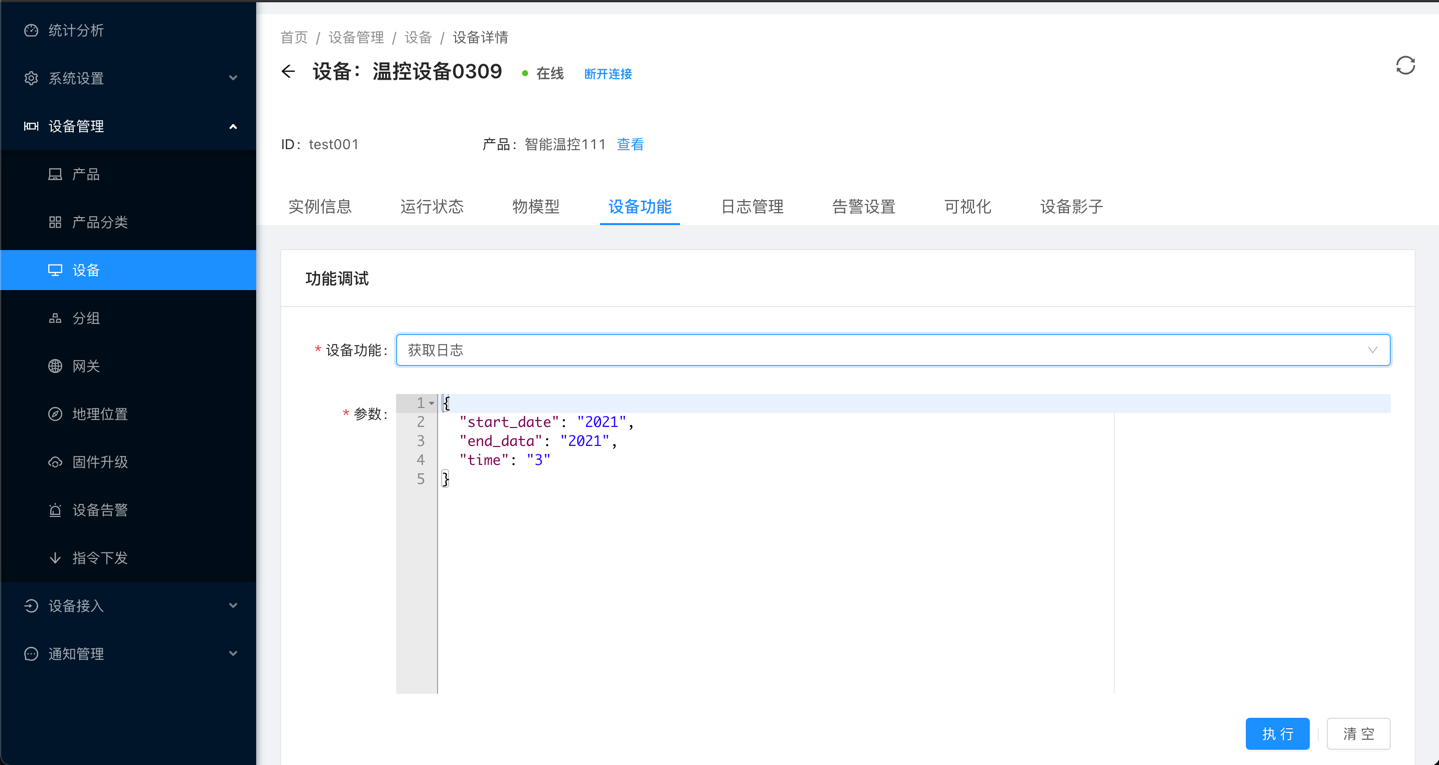
3.在MqttX订阅topic为/{productId}/{deviceId}/function/invoke/reply。
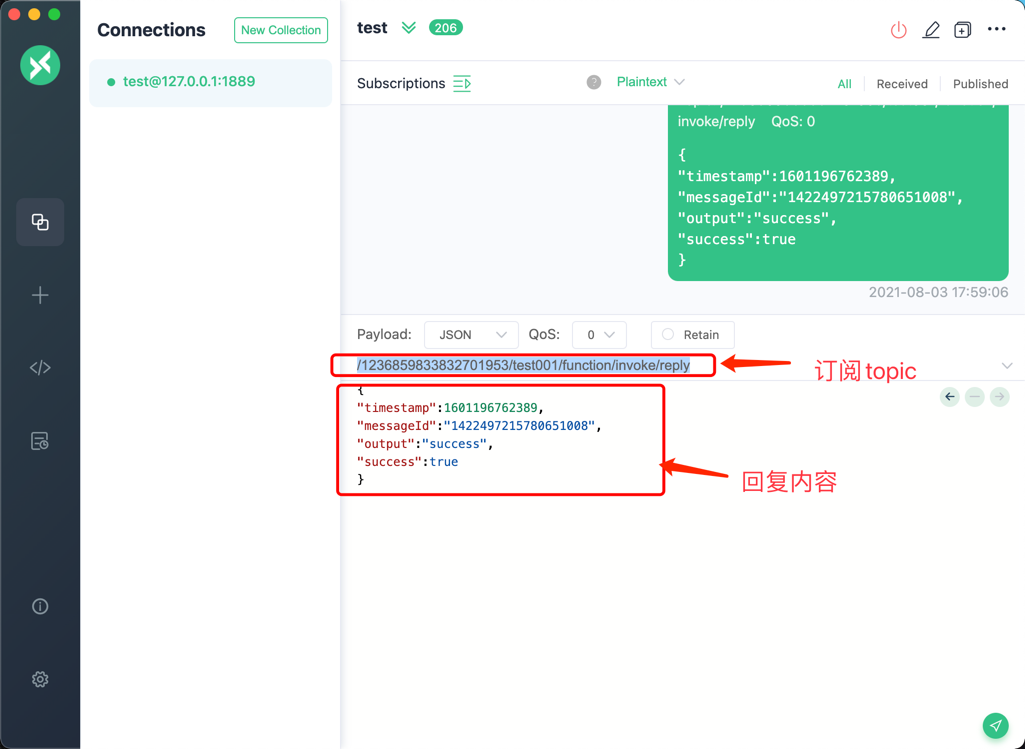 此处使用的报文为:
此处使用的报文为:
{
"timestamp":1601196762389,
"messageId":"1422497215780651008",
"output":"success",
"success":true
}
| 参数 | 说明 |
|---|---|
| timestamp | 毫秒时间戳 |
| messageId | 与设备下发中的messageId相同" |
| output | 返回执行结果,具体类型与物模型中功能输出类型一致 |
| success | 成功状态 |
4.设备功能调用成功